обзор лучших приложение для камеры
Поделиться снимком в социальной сети в его первозданном виде сегодня считается дурным тоном и безвкусицей. Десяток фильтров в Инстаграм, плюс несколько простых эффектов стандартной камеры смартфона — вот и все удовольствия, которыми приходится довольствоваться пользователям гаджетов. Задачу улучшения снимков легко решит камера с эффектами на ваш андроид. Разработчики предлагают нам огромное количество подобных приложений. Пришла пора выделить из сотен программ самые достойные и скачать их на свой телефон.
Содержание статьи
- 1 Для чего нужна камера с эффектами?
- 2 Как найти камеры с эффектами в магазине приложений?
- 2.1 PicsArt Photo Studio & Collage (Скачать)- лучший выбор для креативных людей
- 2.2 YouCam Makeup (Скачать) — мейковер-студия
- 2.3 Snapseed (Скачать) — профессиональная обработка фото
- 2.4 Photo Lab (Скачать) — фоторедактор фотошоп: фото эффекты и арт
- 2.5 YouCam Perfect (Скачать) — селфи-камера
- 2.
 6 Google Фото (Скачать) — для любителей консерватизма
6 Google Фото (Скачать) — для любителей консерватизма - 2.7 Retrica — Селфи, Стикеры, GIF (Скачать)
- 2.8 Snappy Photo Filters Stickers (Скачать) — фильтры для развлечений
- 2.9 HD камера для Android (Скачать)
- 2.10 Smart HDR (Скачать) — пожалуй, лучшее предложение на Андроид
Для чего нужна камера с эффектами?
Если вы не носите с собой профессиональную зеркальную камеру, предпочитая фиксировать интересные события своей жизни на обычный андроид, то приложения из Плей Маркета смогут расширить ваши представления о любительских снимках. Камера с эффектами решает сразу несколько задач:
- возможность управления камерой не только активными кнопками, но и жестами;
- позволяют создавать уникальные снимки с узнаваемым стилем;
- расширяют функционал стандартной камеры смартфона;
- улучшают качество и четкость снимков.
Как найти камеры с эффектами в магазине приложений?
Если ваш девайс синхронизирован с Плей Маркетом через ПК, то вы можете искать и устанавливать приложения с помощью своего компьютера.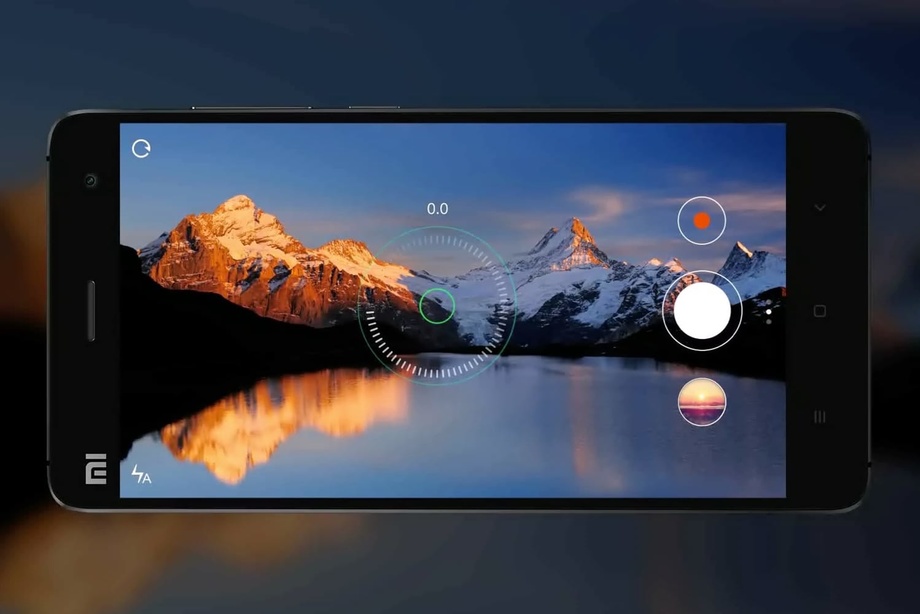 Для этого выполните вход в ваш профиль через его браузер. С левой стороны страницы выберите раздел с приложениями.
Для этого выполните вход в ваш профиль через его браузер. С левой стороны страницы выберите раздел с приложениями.
Появится список топовых приложений для устройств на андроиде. Чтобы найти «Камеры с эффектами» обратитесь к списку категорий в центральном фильтре управления.
В выпадающем окне потребуется найти раздел «Фотография», пролистав в самый конец списка.
Большой подраздел включает приложения самых разных направлений — от упрощенных фоторедакторов с возможностью ретуши до сборников макетов для создания коллажей. Вы можете выбирать подходящие программы вручную или воспользоваться списком лучших предложений (располагается внизу).
PicsArt Photo Studio & Collage (Скачать)- лучший выбор для креативных людей
Это бесплатное приложение скачивали более 400 миллионов раз и почти все пользователи поставили высшую оценку. Правда, после того, как разработчики добавили обязательную регистрацию перед использованием, многие стали удалять приложение со своих устройств. И зря, ведь PicsArt отличается от остальных камер набором уникальных фильтров и крутых стикеров. Если вы не увлекаетесь поп-артом, предпочитая более спокойную обработку фото, то вам могут подойти функции автоматического отбеливания и выравнивания тона кожи, а так же сглаживание текстур. В общем и целом — PicsArt открывает безграничные возможности для экспериментов.
И зря, ведь PicsArt отличается от остальных камер набором уникальных фильтров и крутых стикеров. Если вы не увлекаетесь поп-артом, предпочитая более спокойную обработку фото, то вам могут подойти функции автоматического отбеливания и выравнивания тона кожи, а так же сглаживание текстур. В общем и целом — PicsArt открывает безграничные возможности для экспериментов.
На нашем сайте вы можете скачать обычную и полную версию.
YouCam Makeup (Скачать) — мейковер-студия
Неудивительно, что это приложение попало в топ лучших камер с эффектами на Андроид. Ведь кто как ни девушки, любят «приукрасить» свои снимки перед тем, как поделиться им в сети. YouCam Makeup выручает в моменты, когда хочется сделать селфи, но не хватило времени, чтобы привести себя в порядок. 14 эффектов позволяют подобрать нужный образ еще до того, как делается снимок. Функция «Авторедактор» создаст вам совершенно новый облик: придаст глазам блеск и выразительность, подберет подходящую форму бровей и нюансы теней с учетом цветотипа и оттенка ваших волос.
Snapseed (Скачать) — профессиональная обработка фото
Эта камера должна появиться у всех поклонников продукции Google, ведь руку к разработке Snapseed приложили специалисты именно этой компании. Минималистичное оформление интерфейса создано для того, чтобы не «замыливать» глаз пользователя во время обработки фото. Фанаты приложения отмечают уникальную возможность редактирования отдельных частей снимка и чистку от неожиданных «сюрпризов» всего одним взмахом руки. Кроме создания эффектов в режиме реального времени, вы сможете загрузить в Snapseed снимки из фотогалереи.
На нашем сайте вы можете скачать обычную и полную версию на русском языке.
Photo Lab (Скачать) — фоторедактор фотошоп: фото эффекты и арт
Разработчики гордо называют свое детище — карманной лабораторией фотоприколов. И не зря. Чтобы попробовать более 500 эффектов потребуется потратить много свободного времени. Разработчики утилиты поддерживают обратную связь со своими пользователями и учитывают их пожелания во время создания очередных обновлений. Photo Lab придется по вкусу тем, кто не хочет тратить память телефона на установку бесчисленных приложений. Здесь вы найдете все — от создания коллажей до двойной экспозиции и поп-арта.
Photo Lab придется по вкусу тем, кто не хочет тратить память телефона на установку бесчисленных приложений. Здесь вы найдете все — от создания коллажей до двойной экспозиции и поп-арта.
На нашем сайте вы можете скачать Про-версию.
YouCam Perfect (Скачать) — селфи-камера
Если вас не устраивает разрешение фронтальной камеры смартфона, то это приложение усовершенствует ваши снимки. Уставшая кожа, мелкие морщинки и неидеальная улыбка — все это будет решено в режиме реального времени. Функция определения лица редактирует групповые снимки в режиме просмотра, до того, как нажать на кнопку съемки. YouCam Perfect выгодно выделяется среди других фоторедакторов возможностью создания видеоселфи и автокоррекцией фигуры на снимках в полный рост.
Google Фото (Скачать) — для любителей консерватизма
Созданные разработчиками приложения алгоритмы автоматически подбирают эффекты на ваше фото и сохраняют их в специальный раздел «Ассистент». Там вы сможете просмотреть их и сохранить на свое устройство при необходимости.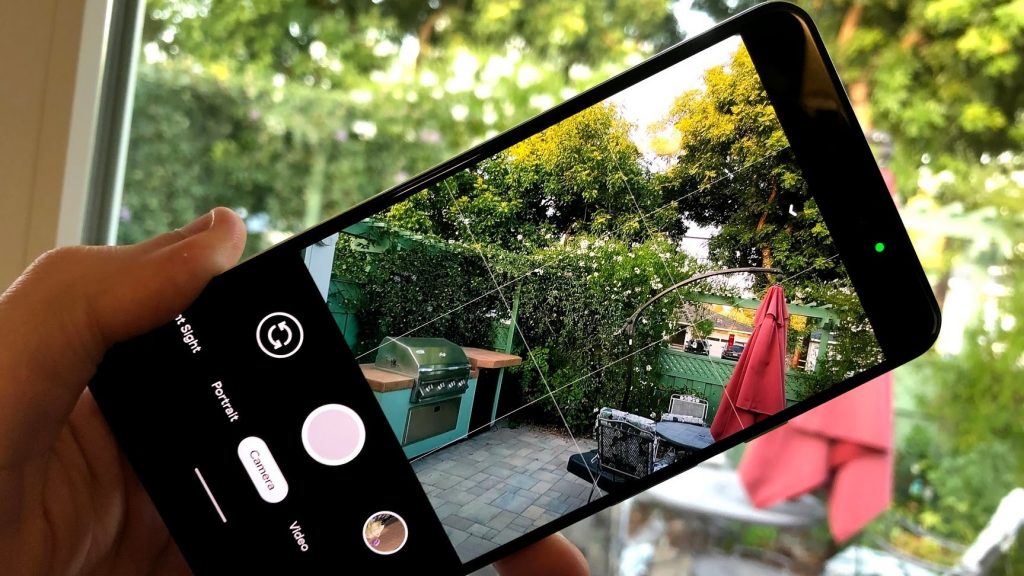 Google Фото отличается от других камер логичным интерфейсом и интуитивной настройкой снимков. Загрузив приложение, вы получите не только фоторедактор с 14 инновационными фильтрами, но и безграничное «облако» для хранения всех медиафайлов.
Google Фото отличается от других камер логичным интерфейсом и интуитивной настройкой снимков. Загрузив приложение, вы получите не только фоторедактор с 14 инновационными фильтрами, но и безграничное «облако» для хранения всех медиафайлов.
Retrica — Селфи, Стикеры, GIF (Скачать)
Одно из первых приложений, созданных для наложения фильтров в режиме реального времени. Оно не сдает позиций и на сегодняшний день. Для того, чтобы Ретрика не растеряла своих поклонников и не затерялась среди многочисленных конкурентов, разработчики продолжают улучшать и обновлять функции приложения. В последней версии 4.0 они улучшили камеру до совершенства, увеличили четкость старых фильтров и добавили 6 новых разработок. Кроме того, пользователи порадовались возможности сохранять фото без опознавательного логотипа приложения.
Snappy Photo Filters Stickers (Скачать) — фильтры для развлечений
Эффектами из этого приложения не пользовался только ленивый. Snappy Photo Filters скачали уже больше полумиллиона раз и с каждым днем число пользователей только увеличивается. Если вы до сих пор не понимаете о чем идет речь, то мелькающие в вашей ленте — зайчики, собачки и феи со сверкающими глазами созданы именно в этом приложении. Из профессиональных эффектов камеры стоит отметить качественное размытие фона во время создания селфи. Все остальные — лишь для развлечений с детьми и дружеских коллажей.
Если вы до сих пор не понимаете о чем идет речь, то мелькающие в вашей ленте — зайчики, собачки и феи со сверкающими глазами созданы именно в этом приложении. Из профессиональных эффектов камеры стоит отметить качественное размытие фона во время создания селфи. Все остальные — лишь для развлечений с детьми и дружеских коллажей.
HD камера для Android (Скачать)
Если вы хотите получить качественные снимки, но стандартная камера смартфона на Андроиде не способна выдать хорошее разрешение, то HD камера из Плей Маркета решит эту проблему. Установив приложение на свое устройство вы сможете делать почти профессиональные фото даже в плохо освещенном месте, а так же создавать уникальные изображения с большой выдержкой. Среди прочих фотоприложений на андроид, HD камера выделяется возможностью создавать интересные панорамные снимки с быстрой фокусировкой. При всех своих положительных качествах, приложение не без недостатков. Пользователи жалуются на раздражающую рекламу и сохранение снимков только на встроенную память телефона.
Smart HDR (Скачать) — пожалуй, лучшее предложение на Андроид
Вы можете даже не читать описание от разработчиков, просто взгляните на эти снимки и вы поймете, почему Smart HDR считается лучшей камерой с эффектами на Андроид. Принцип прост — приложение делает две фотографии, после этого они микшируются и получается полноценный HDR-снимок. Интуитивное управление фильтрами, быстрая смена режимов и поддержка жестов делают использование Smart HDR простым и логичным. Пользователи «стареньких» мобильных телефонов будут рады возможности установки этой программы на свое устройство. Ведь приложение совместимо даже с Андроид версии 3.0.
Несмотря на восторженные отзывы, все же камера не лишена недостатков. Постоянно всплывающая реклама и логотип на обработанных фото, который убирается только в платной версии, отметили минусами многие пользователи приложения.
Если вы хотите навсегда забыть о скучных снимках на стандартную камеру, то стоит обязательно попробовать любую из предложенных выше утилит. Не знаете, какую выбрать? Отталкивайтесь от своих предпочтений. Хотите, чтобы камера подбирала нужный эффект автоматически? Ваш выбор — Google Фото или Smart HDR. Любители поп-арта и сочных стикеров найдут много интересного в Photo Lab и PicsArt Photo Studio & Collage. А поклонников Инстаграм порадуют фотоэффекты в YouCam Perfect, Retrica или Snappy.
Не знаете, какую выбрать? Отталкивайтесь от своих предпочтений. Хотите, чтобы камера подбирала нужный эффект автоматически? Ваш выбор — Google Фото или Smart HDR. Любители поп-арта и сочных стикеров найдут много интересного в Photo Lab и PicsArt Photo Studio & Collage. А поклонников Инстаграм порадуют фотоэффекты в YouCam Perfect, Retrica или Snappy.
Почему камера на телефоне стала хуже
На данный момент абсолютно без зазрения совести можно сказать, что камера является чуть ли не самым важным параметром при покупке нового смартфона. С IPS-дисплеем можно смириться, с пластиковым корпусом тоже, а вот с камерой едва ли. При этом нередки случаи, когда через какое-то время снимки становятся невзрачными, блеклыми, добавляются разные артефакты и прочее. И что получается, снимать как раньше смартфон уже не будет? Как бы не так! В статье подробно разберем самые популярные проблемы камеры и расскажем про способы их решения.
Разбираемся в причинах плохих кадров на камеру смартфона.
Гаджеты, которые пригодятся на любом рабочем столе.
Содержание
- 1 Чем почистить камеру смартфона
- 2 Что делать, если запотела камера на телефоне
- 3 После обновления камера стала хуже
- 4 Почему камера стала хуже снимать
Чем почистить камеру смартфона
Первое, что необходимо сделать перед каждым снимком — протереть камеру. Статистика показывает, что большинство проблем с камерой связаны именно с загрязнением самого модуля.
Для чистки камеры лучше использовать специальные салфетки.
Лучше всего использовать для этих целей специальную тканевую салфетку из микрофибры. Но если ее под рукой не оказалось, можно воспользоваться любым другим подручным средством, которое не оставляет ворсинок. Только не используйте для этих целей бумажные салфетки и платочки, некоторые из них могут поцарапать объектив.
Что делать, если запотела камера на телефоне
Если камера снимает не четко, вполне возможно, что на вашем смартфоне запотел объектив. Чаще всего это происходит из-за больших перепадов температур или попадания влаги в смартфон.
Чаще всего это происходит из-за больших перепадов температур или попадания влаги в смартфон.
Вот так выглядит запотевшая камера на смартфоне.
Внимательные пользователи обращали внимание, что когда заходишь из холодного помещения в теплое, на телефоне образуется маленькие капельки. Суть в том, что при понижении температуры ниже определенного уровня, пар начинает собираться в росу, которая и скапливается на смартфоне.
Причем важно понимать, что роса появляется не только на поверхности, но и на внутренностях гаджета. Контакты окисляются и привет, сервисный центр.
Если вдруг вы столкнулись с запотевшей камерой, не спешите паниковать. Для начала попробуем решить проблему самостоятельно:
- Тщательно протрите весь смартфон сухой салфеткой из микрофибры.
- Вытащите из телефона SIM-карту и карту памяти, вытащите наушники из разъема Jack и оставьте смартфон в покое на несколько часов.
Внимание: при резкой смене температуры не ставьте телефон на зарядку. Это может негативно сказаться на его работоспособности.
Это может негативно сказаться на его работоспособности.
Если спустя сутки конденсат никуда не исчез, рекомендую обратиться в сервисный центр. Если телефон еще на гарантии, попробуйте обратиться к продавцу. Я лично знаю случаи, когда влага внутрь не попадала (датчики влаги не срабатывали), а камера запотевала. В таком случае вам должны провести ремонт бесплатно.
После обновления камера стала хуже
Нередко камера начинает плохо снимать после обновления.
Многие владельцы Android-смартфонов частенько жалуются, что камера стала плохо работать после обновления. Вот что пишет один из пользователей:
Камера Honor 20 pro после обновления на андроид 10 стала хуже снимать. 48 мп не те, что были при покупке. Эффектов боке, сердечек итп не стало. Какие то помехи, волны в основной камере. Видео 30 fps еле снимает с шумами и дрожанием, стабильности вообще нет. Почему заранее не предупредили, что при обновлении на андроид 10 камера ухудшится? Вы же должны заранее всё предупреждать. С такой камерой телефон не стоит тех денег, которые за него отдали.
С такой камерой телефон не стоит тех денег, которые за него отдали.
Не так давно автор AndroidInsider.ru Иван Герасимов уже рассказывал вам о том, почему он так не любит Honor. Думаю, что аргументов в копилке сегодня у пользователей добавится.
Если камера смартфона после обновления стала снимать хуже, рекомендую вам выполнить следующие действия:
- Изучить, не сталкивались ли другие владельцы вашего смартфона с проблемой.
- Проверить наличие обновления в Настройках.
- Выполнить сброс до заводских настроек (в крайнем случае).
Чтобы не пропустить важных новостей из мира Android, рекомендую подписаться на наш Яндекс.Дзен.
Почему камера стала хуже снимать
Попадание воды в смартфон — одна из самых частых причин проблем с камерой.
Из других важных причин, по которым камера стала плохо фотографировать, можно выделить следующие:
- Механическое повреждение линзы.
- Попадание влаги в смартфон.

- Чехлы для телефона.
О последнем уже писал автор AndroidInsider.ru Иван Кузнецов. Коллега рассказал, как чехол мешает фотографировать, и разобрал все нюансы этой проблемы. Если говорить коротко, то просто попробуйте снять кейс и пофотографировать без него. Возможно станет лучше.
Если в смартфон попала вода, также рекомендую обратиться к нашей статье. Заранее хочу сказать — не рассчитывайте на защиту от воды, которую предлагает производитель. По гарантии он вам телефон не отремонтирует.
Как быстрее всего зарядить смартфон. Проводом или без провода.
Остались вопросы? Смело задавайте их в нашем Телеграм-чате или в комментариях ниже. Вместе с нашими читателями мы обязательно вам поможем.
Что делать, если не работает камера на андроид
Выбирая смартфон, каждый человек руководствуется соответствующими параметрами. Для кого-то важна батарея, для кого-то звук, для кого-то камера. А некоторые просто выбирают ультрабюджетный телефон с низкими характеристиками. Очень часто в таких смартфонах со временем появляются определённые проблемы. Одна из таких проблем – не работает камера на андроид смартфоне. Правда от такой неприятности не застрахованы даже флагманы. Поэтому, в этой статье мы разберём причины возникновения такой проблемы, а также разберём, что делать, если камера на андроиде не работает.
Очень часто в таких смартфонах со временем появляются определённые проблемы. Одна из таких проблем – не работает камера на андроид смартфоне. Правда от такой неприятности не застрахованы даже флагманы. Поэтому, в этой статье мы разберём причины возникновения такой проблемы, а также разберём, что делать, если камера на андроиде не работает.
- Прошивка
Иногда бывает, что после обновления прошивки телефон стал работать не лучше, а совсем наоборот. Телефон начал глючить, зависать, а некоторые приложения начинают давать сбой. В том числе это касается и камеры.
- Вирусы
Вирус – это вредоносная программа, которая влияет не только на работу самой системы, но и на запуск самих приложений. Возможно ваша камера не работает именно из-за того, что в вашем телефоне поселился вирус.
- Механическое повреждение
Если вы уронили или ударили свой смартфон – это может быть главной проблемой неработающей камеры. Скорее всего повредился сам глазок камеры, либо отвалился шлейф.
Скорее всего повредился сам глазок камеры, либо отвалился шлейф.
- Засорённый кэш
Когда кэш модуля засоряется, начинаются сбои в работе приложения. В данном случае камеры. Камера может запускаться через раз, либо не запускаться вообще.
- Загрязнение
Камера запылилась или загрязнилась. Это так сказать ошибка производителя, так как он не обеспечил должную защиту камеры от попадания пыли. Из-за этого камера может работать некорректно.
- Конфликт с другим приложением
В некоторых случаях, камера перестаёт работать, когда вы устанавливаете приложение, которое конфликтует с приложением камеры. То есть вы должны выбрать, какую программу вы будете использовать: ту, которая была установлена производителем, либо ту, которую вы скачали. Но иногда могут не работать обе программы.
Такое часто бывает, когда вы скачали несколько камер или фоторедакторов.
- Неправильная прошивка
Прошивка смартфона – дело не сложное, но тонкое. При прошивке обновляются все параметры, модули и т.д. Поэтому очень важно подобрать нормальную прошивку, без багов, и только для своего смартфона. Даже если это кастомная портированая прошивка, внимательно прочитайте описание к ней. Возможно именно в этой прошивке камера не работает.
При прошивке обновляются все параметры, модули и т.д. Поэтому очень важно подобрать нормальную прошивку, без багов, и только для своего смартфона. Даже если это кастомная портированая прошивка, внимательно прочитайте описание к ней. Возможно именно в этой прошивке камера не работает.
- Мало памяти
В процессе эксплуатации телефона вы можете не замечать, как памяти становится всё меньше и меньше. И именно из-за недостатка памяти может не работать камера. Возможно программа будет запускаться, но сфотографировать или снять видео у вас явно не выйдет.
- Неправильная настройка
Возможно произошёл сбой настроек, или вы вручную выставили настройки неправильно. В любом случае, это может стать причиной некорректной работы камеры.
- Повреждение карты памяти
Так как большинство телефонов работают с картами памяти, то и память по умолчанию мы выставляем sd карту. Но карта – это недолговечное устройство, поэтому если ваша камера часто выбивает ошибки или даёт сбои (особенно при сохранении видео или снимка), проблема может скрываться именно в флешке.
Теперь поговорим о способах устранения этой неполадки.
Самым первым делом что нужно сделать – это выключить телефон, вытащить и вставить обратно батарею, а затем включить смартфон. Возможно просто произошёл небольшой системный сбой, который легко решается перезагрузкой. А если что-то серьёзнее, тогда вот методы решения этой проблемы.
- Если дело в прошивке, то вам могут помочь несколько вариантов:
- Откат системы
- Сброс настроек
- Прошивка на более свежую версию
Если камера перестала работать после обновления по воздуху, то нужно откатиться на старую версию. Откат делается в каждом телефоне по-разному.
Также можно попробовать сбросить настройки до заводских. Правда у вас всё удалится из памяти телефона, но зато потом ваша камера заработает.
Если откат системы не помог и сброс настроек тоже, нужно прошить телефон вручную на более свежую прошивку, либо на старую версию. Главное, чтобы прошивка была стабильная и без багов.
Главное, чтобы прошивка была стабильная и без багов.
- Одна из самых распространённых проблем – это вирусы
Чтобы почистить телефон от вирусов, нужно скачать антивирус и просканировать систему. Если причиной неисправности камеры является действительно вирус, то антивирусная программа его найдёт, а вам останется только удалить найденные вредоносные файлы.
Самым лучшим на сегодняшний день антивирусом является Dr. Web. Его можно бесплатно скачать с Play Маркет.
- Механическое повреждение решается только в сервис центре
При ударе телефона может случится всё что угодно. Если после удара телефона не работает камера, то его остаётся только нести в сервисный центр. Если вы решите разобрать телефон и подчинить камеру самостоятельно, то это может закончится повреждением платы, шлейфов и других компонентов.
Поэтому, если не уверены в своих силах, то лучше не заниматься самодеятельностью. Возможно вам придётся заменить модуль камеры, а дома вы такого сделать не сможете.
- Почистите кэш
Самой простой и безобидной причиной является засорение кэша. Что такое кэш?
Следовательно, если кэш засорился – то скорость доступа будет очень маленькой, и в итоге приложение будет выбивать ошибку доступа. Поэтому идём в настройки, затем переходим в приложения, и ищем камеру. Кликаем на неё, и ищем строчку «Очистить кэш». После этого ваша камера снова будет работать.
- Удаление пыли
Это вряд ли может отразиться на сбои в камере, но картинка будет сильно искажена. Поэтому неопытный пользователь будет сразу думать, что с камерой случилось что-то серьёзное, так как он не получает желаемого качества фотографии.
Чтобы удалить пыль, надо обратиться в ремонт телефонов или сервисный центр. Мастер аккуратно снимет стёклышко, всё почистит, и вы снова будете любоваться чётким изображением.
- Удалите конфликтующее приложение
Найти виновника в этой ситуации сложно.![]() Если вы установили конкретное приложение, после которого заметили сбои в камере, то его и нужно удалить. Если такая проблема появилась не сразу, то искать нужно методом тыка.
Если вы установили конкретное приложение, после которого заметили сбои в камере, то его и нужно удалить. Если такая проблема появилась не сразу, то искать нужно методом тыка.
Либо просто сделать сброс настроек. Система форматируется, и камера вернётся к жизни.
- Баг в прошивке
Нужно поставить другую прошивку. Если вы установили официальную прошивку, и камера перестала работать, то это ошибка производителя, и которая в скором времени будет исправлена. Но такое случается крайне редко. В основном в ультрабюджетных китайских смартфонах.
Если речь идёт о кастомных прошивках, тогда нужно обращаться к создателю прошивки. Возможно создатель сделает фикс или патч, который исправит эту проблему, а может и нет. За установку прошивки ответственность несёте только вы! Поэтому тщательно изучайте описание прошивки, и рассмотрите все возможные баги, чтобы в будущем избежать таких проблем.
- Изменить память по умолчанию
Недостаток памяти – это одна из причин. Поэтому нужно в настройках памяти переключить память по умолчанию на SD карту. Если у вас нет SD карты, тогда нужно удалить ненужные файлы, чтобы появилось свободное место для сохранения новых снимков.
Поэтому нужно в настройках памяти переключить память по умолчанию на SD карту. Если у вас нет SD карты, тогда нужно удалить ненужные файлы, чтобы появилось свободное место для сохранения новых снимков.
Если в настройках камеры нет функции выбора памяти по умолчанию, тогда ищите эту функцию в настройках телефона.
- Восстановить настройки камеры по умолчанию
Если вы любитель покопаться в настройках камеры для достижения наилучшего качества снимка, то в будущем камера может перестать работать именно из-за таких действий. Чтобы восстановить настройки по умолчанию, зайдите в настройки телефона, перейдите в приложения и найдите камеру. В появившемся списке операций выберите «Вернуть настройки по умолчанию».
- Проверьте карту памяти
Рано или поздно, ваша карта памяти начнёт давать сбои. Для её восстановления нужно форматировать её, и протестировать специальными программами. Желательно это сделать на компьютере. Программа почистит флешку, исправит ошибки и т.![]() д. После чего снова вставьте флешку в телефон.
д. После чего снова вставьте флешку в телефон.
Этот метод поможет только в том случае, если ваши фото с камеры сохраняются на sd карте.
ЗаключениеЕсли проблема – не работает камера на андроид — связана с софтом, то она легко решается в домашних условиях. Если же это аппаратный сбой или механическое повреждение, то тут без мастера не обойтись.
Поэтому чтобы избежать механических повреждений, носите телефон в чехле или защитном бампере. Это снизит риск повреждений при ударе телефона или при падении. Тогда ваша камера будет работать ещё долго и без сбоев.
Как удалить камеру на Андроид?
Как убрать звук камеры на андроид
Содержание
- 1 Как убрать звук камеры на андроид
- 1.
 1 Способы отключения звука затвора камеры
1 Способы отключения звука затвора камеры
- 1.
- 2 com.android.camera
- 2.0.1 Что такое ошибка com.android.camera
- 2.0.2 Что делать, если произошла неожиданная остановка приложения Камера
- 2.0.3 Ответы на вопросы
- 2.0.4 Как выбрать стороннюю камеру как приложение по умолчанию?
- 3 Как отключить камеру на Android?
- 3.0.1 Похожие вопросы:
- 4 Не работает камера на Андроид, как исправить?
- 4.1 Что делать, если не работает камера на Андроид
- 4.2 Камера на Андроид через стороннее приложение
- 4.3 Ответы на вопросы
В этой статье мы расскажем как можно убрать звук камеры на устройствах андроид. На сегодняшний день практически каждый смартфон и планшет оснащён камерой для фото и видео съёмки. Не секрет, что такие гаджеты издают звук щелчка затвора при фотографировании.
В этом нет ничего страшного, но иногда этот звук совсем не кстати, особенно если нужно сделать фото незаметно. Основная сложность заключается в том, что многие модели Андроид не поддерживают функцию отключения звука камеры. Это связано с тем, что в ряде стран запрещена скрытая съёмка.
Основная сложность заключается в том, что многие модели Андроид не поддерживают функцию отключения звука камеры. Это связано с тем, что в ряде стран запрещена скрытая съёмка.
Проверить поддерживается ли такая функция просто — достаточно сделать фото в режиме «беззвучный» или «вибро». И если, вы всё равно услышали щелчок камеры, то ваш телефон не поддерживает беззвучное фотографирование. Но не стоит огорчаться, выход есть и из этой ситуации.
Способы отключения звука затвора камеры
Рассмотрим два основных способа отключения звука в устройствах Андроид.
1. Отключить звук камеры с помощью приложения
И так, самый простой и быстрый способ убрать звук затвора на Андроид — это скачать в Плей маркете специальное приложение.
Обратите внимание, что некоторые программы для работы требуют наличие рут прав, но большинство работает без них. Всё что вам нужно — это скачать и запустить приложение. Как правило, в таких программах всего одна кнопка для управления ВКЛ — ВЫКЛ звук.
2. Отключить звук камеры с помощью Рут прав
- Этот способ сложнее и обязательное условие — наличие Root прав, если у вас их нет, то узнать как их получить можно здесь.
- Так же вам понадобится файловый менеджер работающий с рут правами, напримерEs Проводник или Total Commander.
- Если всё это у вас есть, открываете в менеджере следующую папку: system/media/audio/ui
- Ищете в этой папке файлы camera.оgg и focus.оgg. В некоторых моделях, они могут называться иначе.
- Теперь их нужно удалить, а лучше просто поменять название, что бы можно было всё вернуть обратно, в случае если вы захотите вернуть звук.
Видео, как можно легко убрать звук камеры на Андроид с помощью стороннего приложения.
101android.ru
com.android.camera
Во всех приложениях на Андроид по тем или иным причинам могут происходить ошибки, и «Камера» — не исключение. Что делать, если при запуске стандартного приложения «Камера» выскакивает: Произошла неожиданная остановка приложения Камера (процесс com. android.camera)? Рассмотрим решение проблемы в этой статье.
android.camera)? Рассмотрим решение проблемы в этой статье.
Что такое ошибка com.android.camera
Ошибки камеры могут проявляться по-разному. При запуске приложения «Камера» вместо окна видоискателя вы можете увидеть чёрный экран, на котором через некоторое время появится такое сообщение: «Произошла неожиданная остановка приложения «Камера» (process com.android.camera). Повторите попытку.» Также вы можете обнаружить, что нет камеры в приложениях, которые обычно её используют. Например, в мессенджерах, фоторедакторах и так далее.
Ошибка com.android.camera свидетельствует о том, что что-то не даёт камере работать корректно. Это может быть как программный сбой, так и технические неисправности самого модуля камеры. В случае поломки лучше обратиться в сервисный центр, так как самостоятельно устранить проблему у вас вряд ли получится, а вот программные сбои можно попробовать устранить несколькими способами.
Ошибок на Андроид может быть много. Читайте подробную статью о разных ошибках В приложении произошла ошибка.
Что делать, если произошла неожиданная остановка приложения Камера
Чаще всего ошибки на Андроид происходят в оперативной памяти устройства и вызваны некорректной работой приложений. В таком случае вам поможет перезагрузка смартфона, так как при перезагрузке оперативная память полностью очищается. Нажмите и удерживайте кнопку включения аппарата, затем в появившемся меню выберите «Перезагрузка».
Если перезагрузка не помогла решить проблему, вам нужно очистить кэш и данные приложения «Камера». Если вы не знаете как это делается, вам поможет наша статья Как удалить кэш на андроид.
Можно удалить обновления приложения «Камера», если оно ранее обновлялось, и установить их заново через Play Market. Для этого:
1. откройте настройки смартфона2. перейдите в раздел с приложениями3. найдите приложение «Камера» и нажмите на него4. нажмите «Удалить обновления»
5. откройте Play Market6. обновите приложение «Камера»
Также читайте статью Что делать если вылетают приложения на Андроид.
Если стандартному приложению всё равно не удалось подключиться к камере и вы до сих пор наблюдаете надпись «В приложении Камера произошла ошибка», вы можете установить стороннюю камеру из Play Market. На сегодняшний день в магазине приложений более чем достаточно вариантов от сторонних разработчиков. Откройте Play Market и в строке поиска напишите «Камера», после чего вы сможете выбрать приложение из предложенного списка и установить.
В статье Не работает камера на Андроид вы можете узнать, как решить проблемы с камерой на Андроид.
Ответы на вопросы
Как выбрать стороннюю камеру как приложение по умолчанию?
Чтобы все приложения на смартфоне использовали по умолчанию ту камеру, которую вы установили вместо стандартной, нужно:
- зайти в настройки
- открыть раздел с приложениями
- перейти в раздел «Приложения по умолчанию»
- выбрать камеру, которую хотите использовать как стандартную
Источник: androidmir. org
org
upgrade-android.ru
Как отключить камеру на Android?
Как можно программно отключить камеру на андроид 4.2? Нужна возможность включать и выключать ее, т.к. для работы нужно что бы на телефоне не было камеры, либо отключать ее механическим путем. А раз и камера присутствует и отключать ее не хочется, вот и задался вопросом возможно ли это, отключить ее программно?
Ответы:
Если принципиально — сменить права на устройство камеры или build.prop. Естественно нужен рут.
4 года назад
Для ответа необходимо авторизироваться
Похожие вопросы:
RPI.su — самая большая русскоязычная база вопросов и ответов. Наш проект был реализован как продолжение популярного сервиса otvety.google.ru, который был закрыт и удален 30 апреля 2015 года. Мы решили воскресить полезный сервис Ответы Гугл, чтобы любой человек смог публично узнать ответ на свой вопрос у интернет сообщества.
Все вопросы, добавленные на сайт ответов Google, мы скопировали и сохранили здесь. Имена старых пользователей также отображены в том виде, в котором они существовали ранее. Только нужно заново пройти регистрацию, чтобы иметь возможность задавать вопросы, или отвечать другим.
Имена старых пользователей также отображены в том виде, в котором они существовали ранее. Только нужно заново пройти регистрацию, чтобы иметь возможность задавать вопросы, или отвечать другим.
Чтобы связаться с нами по любому вопросу О САЙТЕ (реклама, сотрудничество, отзыв о сервисе), пишите на почту [email protected] Только все общие вопросы размещайте на сайте, на них ответ по почте не предоставляется.
www.rpi.su
Не работает камера на Андроид, как исправить?
Если вы пытаетесь запустить приложение «Камера» на своём устройстве, но вместо окна видоискателя вы видите чёрный экран или сообщение «Не удалось подключиться к камере», значит, либо в приложении Камера произошла ошибка, либо модуль вашей камеры повреждён. Давайте разберёмся, каков должен быть порядок действий, если не работает камера на Андроид.
Что делать, если не работает камера на Андроид
Если у вас не работает камера на Андроид, то в первую очередь обратите внимание на объектив — нет ли каких-либо видимых повреждений.
Для начала перезагрузите ваше устройство. Многие сбои в работе программного обеспечения после этого благополучно решаются сами собой. Если перезагрузка устройства ни к чему не привела, удалите кэш приложения «Камера» и попробуйте запустить его снова. Делается это так:
- Откройте меню приложений в настройках
- Выберите приложение «Камера»
- Нажмите «Очистить кэш» и «Очистить данные»
Для приложений постоянно выпускаются новые обновления, как и для самой системы Андроид. Если одни приложения могут работать не обновившись, то для других своевременные обновления необходимы для работы. Проверить наличие обновлений для приложения «Камера» можно так:
- Откройте Play Market
- Перейдите в список установленных приложений
- Посмотрите, нет ли обновления для приложения «Камера»
- При наличии обновлений установите их
Как проверить наличие новых обновлений для системы:
- Откройте настройки
- Внизу списка нажмите «О телефоне»
- Перейдите в раздел «Обновление системы»
- При наличии обновлений установите их
Если у вас смартфон с версией Андроид 6 и выше или вы устанавливали специальные утилиты для управления разрешениями, вам стоит проверить, не запретили ли вы по ошибке приложению «Камера» доступ к камере устройства. Подробнее о разрешениях читайте в статье Разрешения приложений на Андроид.
Подробнее о разрешениях читайте в статье Разрешения приложений на Андроид.
Возможна ситуация, когда работе камеры мешает стороннее приложение, которое вы установили на ваш смартфон. Этот вариант можно проверить в безопасном режиме, в котором включены только системные приложения. Если в безопасном режиме приложение «Камера» работает нормально, значит, причиной ошибки является конфликт с каким-то из установленных приложений. Попробуйте отключать приложения, которые вы устанавливали в последнее время, при этом пытаясь включить камеру. Так вы поймёте, из-за какого приложения камера не работает, после чего вам останется удалить это приложение с устройства.
Камера на Андроид через стороннее приложение
На сегодняшний день есть множество качественных приложений для использования камеры на Андроид, их функционал зачастую гораздо богаче стандартной камеры. Если не работает приложение «Камера», вы можете установить одно из сторонних приложений и пользоваться камерой с помощью него. Вот несколько приложений, которые уже заслужили признание среди пользователей Андроид:
Вот несколько приложений, которые уже заслужили признание среди пользователей Андроид:
- Camera Zoom FX
- LINE Camera
- Camera MX
- Camera FV-5
- Camera360 Ultimate
Достойных приложений для камеры на Андроид гораздо больше, найти подходящее для себя всегда можно на просторах Play Market. Также читайте статью Приложения для обработки фото на Андроид.
Вам помогли данные советы? Пишите вопросы в комментариях!
Ответы на вопросы
Мы всегда отвечаем на вопросы. Спрашивайте!
androidmir.org
Поделиться:
- Предыдущая записьКак удалить контакты из телеграмма на Андроиде?
- Следующая записьКак удалить вирус вымогатель с Андроид телефона?
×
Рекомендуем посмотреть
Adblock
detector
Почему вылетает камера на андроиде.
 Что делать, если не работает камера на андроид.
Что делать, если не работает камера на андроид.Существует несколько возможных причин поломки.
- Одна из самых частых проблем – вирусы (читайте ), от которых зачастую страдает стремительно развивающийся уровень системы. Посещение незнакомых ресурсов в сети и отсутствие увеличивают риски заражения гаджета.
- Повреждения механического характера. К примеру, падение устройства может нарушить работу модуля, отвечающего за камеру.
- Пыль и грязь на датчике, загрязнение кеш модуля.
Не работает фронтальная камера на Андроид
Работа данного приложения тоже очень важна для современного человека. Диапазон использования такой камеры весьма обширен. Порой, запуск утилиты дает сбой. Могут иметь место следующие признаки, в случае если не работает камера на Андроиде:
Диапазон использования такой камеры весьма обширен. Порой, запуск утилиты дает сбой. Могут иметь место следующие признаки, в случае если не работает камера на Андроиде:
Сегодня разберем очередной вопрос, а именно что делать если не работает Камера на устройстве Android? Все мы покупаем смартфоны и планшеты со встроенной камерой, тем более новое поколение обладает превосходными камерами, но из за открытого исходного кода в операционной системе андроид, могут возникать некоторые проблемы.
Возможные причины, из-за которых не работает наша камера!
(Самые распространенные)
1) Первая причина может быть вызвана самой прошивкой. Сначала наша камера работала и в ней не было не какого сбоя но в друг на наш смартфон или планшет приходит обновление программного обеспечения, естественно мы с вами его устанавливаем так как хочется посмотреть новые изменения. Такой случай будет являться виной самой оболочки, это может стать причиной сбоя особо важных настроек, которые приводят к некорректной работе камеры устройства.
2) Второй причиной является повседневная проблема современных технологий- это наличие вирусов! Если не устанавливать антивирус себе на смартфон или планшет и скачивать приложения и игры с не известных источников и посещать не желательные сайты, то риск в работе камеры покажется мелочным.
3) Третья причина- это сам человек, который нанес камере механическое повреждение путем хорошей встряски или падения, таким способом можно повредить один из некоторых модулей которые отвечают за камеру.
4) Причина попадания грызи и пыли и засорение кэш модуля камеры. У некоторых производителей смартфонов или планшетов, обычно датчики стоят на внешнею сторону, при попадании грязи или пыли камера начинает давать сбои в работе.
Пытаемся устранить проблему с работой в камере!
1) Если проблема связанна с обновлением прошивки, то следует сделать сброс настроек вашего устройства на заводское состояние, желательно делать это через инженерное меню вашего устройства.
2) Если с прошивкой у вас все в порядке, но вы уверенны что на вашем устройстве полно вирусов то необходимо перейти на официальный магазин с вашего устройства и скачать антивирус. После установки антивируса следует запустить проверку. Какой антивирус устанавливать? Установить вы можете абсолютно любой на ваше усмотрение!
3) Способ- это промыть специальной салфеткой линзу на камере и прочистить кэш камеры. Для чистки кэш можно так же скачать специальное приложение или воспользоваться стандартным. Для этого нужно перейти в настройки и найти вкладку приложения, в приложениях найти нашу с вами камеру и перейти в нее и ниже будет надпись очистить кэш.
На этом все спасибо вам за внимание и следите за своими устройствами и тогда они прослужат долго!
Автор материала: Александр Макаренков.
Сайт: Привет Андроид
При выборе нового телефона, покупатель всегда руководствуется рядом важных критериев. Одним из них является камера. При помощи встроенной камеры делаются веселые селфи и остаются в памяти незабываемые моменты отпуска. Благодаря современным камерам в смартфоне, многие даже забыли, как выглядит обычный фотоаппарат. Поэтому, для многих станет большой проблемой, когда камера перестает работать в телефоне без видимых причин. Именно об этом пойдет речь в нашей статье.
Существует несколько способов устранения сложившейся проблемы. Но обо всем по порядку.
В первую очередь необходимо определить характер поломки. Если телефон упал и разбита линза камеры или корпус устройства попал в воду, тогда самостоятельно устранить неисправность не получится. Придется обратиться в сервисный центр, так как понадобится замена некоторых деталей.
Придется обратиться в сервисный центр, так как понадобится замена некоторых деталей.
В случае, если гаджет не подвергался механическому воздействию и проблема заключается на программном уровне, все можно исправить самостоятельно.
Возможные причины возникновения неисправности
Операционная система андроид отличается гибкостью настроек и возможностью работать с внутренними файлами. Это безусловный плюс, который позволяет настроить свой гаджет в соответствии с требованиями пользователя. Но иногда этот плюс приводит к неисправностям. Среди самых частых причин отказа камеры можно выделить:
- неудачное обновление системы;
- установка конфликтующего приложения;
- установка неофициальной прошивки;
- удаление важных файлов;
- появление вирусов;
- сбой системы по ряду других причин.
Устранение неполадок
Лучше всего поиск неисправности начать с самых простых действий, которые не займут много времени и сил.
Теоретически этих методов вполне достаточно, чтобы вернуть камере былую работоспособность. Но бывают тяжелые ситуации, когда даже после полного сброса все равно не работает камера на телефоне.
Но бывают тяжелые ситуации, когда даже после полного сброса все равно не работает камера на телефоне.
Если проблема носит именно программный характер, тогда прошивка устройства поможет со сто процентной вероятностью.
Но здесь есть несколько нюансов и особенностей:
- Если у вас совсем новый телефон, который еще находится на гарантии, ни в коем случае не прошивайте телефон самостоятельно. Отнесите его в сервисный центр вместе с гарантийным талоном.
- При самостоятельной прошивке существует большой риск вывести аппарат из строя. Этот процесс требует определенных навыков и знаний.
Обязательно нужно помнить одно правило – прошивку можно скачивать только с официального сайта. В противном случае, откажет не только камера, но и весь смартфон.
Диагностика
Для диагностики состояния телефона можно использовать различные приложения.
Одним из них является программа Phone Doctor Plus (Скачать).
При помощи нее можно проверить не только камеру, но и состояние других важных элементов смартфона.
После запуска приложения отобразятся общие сведения об устройстве. Чтобы они были актуальными на данный момент, необходимо перейти во вторую вкладку, где расположено более двадцати тестов, включая необходимую нам камеру, GPS и многое другое. Каждый из тестов выполняется отдельно, некоторые просят пользователя произвести определенное действие, например, потрясти телефон или вставить наушники. При успешном завершении появляется зеленый значок с галочкой — это значит, что проверенная функция работает корректно. С помощью таких несложных действий можно оценить реальное состояние фотокамеры.
Как показывает практика, безвыходных ситуаций не бывает. Если не работает камера на телефоне — это не повод для расстройства. Решить проблему можно нажатием нескольких кнопок. Достаточно воспользоваться советами из нашей статьи, потратить несколько минут личного времени и дальше наслаждаться красивыми снимками.
Современные смартфоны включают в себя большое количество функций. Вы можете использовать смартфоны в качестве диктофона, радиоприемника, фонарика, навигатора, часов и так далее. Среди всех функций подобных гаджетов, одним из самых главных является камера. Если рассматривать камеры во флагманских смартфонах, то они, по сути, по качеству снимков не уступают недорогим фотоаппаратам, а иногда и превосходят их. Мы уже можем встретить сдвоенные основные камеры, двойные или даже тройные светодиодные вспышки, оптическую стабилизацию и фазовый автофокус.
Вы можете использовать смартфоны в качестве диктофона, радиоприемника, фонарика, навигатора, часов и так далее. Среди всех функций подобных гаджетов, одним из самых главных является камера. Если рассматривать камеры во флагманских смартфонах, то они, по сути, по качеству снимков не уступают недорогим фотоаппаратам, а иногда и превосходят их. Мы уже можем встретить сдвоенные основные камеры, двойные или даже тройные светодиодные вспышки, оптическую стабилизацию и фазовый автофокус.
Однако проблема может заключаться в том, что из-за низкого качества цифровой обработки снимки могут получаться плохими. В некоторых же случаях, камеры на смартфоне или планшете может и вовсе перестать работать. Мы рассмотрим несколько вариантов, почему камера на устройстве с Android может работать некорректно.
Проблемы с прошивкой
Одной из причин может стать некорректное обновление системы или же плохая кастомная прошивка на вашем девайсе. Самым простым вариантом исправления данной проблемы, станет использование прошлой версии прошивки, на которой камера работала корректно. К сожалению, Android, не позволяет легко откатиться на предыдущую версию системы, поэтому вам придется полностью перепрошивать устройство.
К сожалению, Android, не позволяет легко откатиться на предыдущую версию системы, поэтому вам придется полностью перепрошивать устройство.
Вирусы и вредоносные программы
Еще одной причиной могут стать программы, скачанные из неизвестных источников. Мы рекомендуем устанавливать игры и приложения из официального магазина Play Маркет, где каждая программа проходит специальную проверку компанией Google. Если же поклонник «взломанных» игр и прочего пиратского контента, то лучше пользоваться проверенными сайтами. У нас вы всегда можете найти самые свежие и для Android. Советы в данном случае довольно банальные: удалить ПО, после которого перестала работать камера, сделать полный сброс настроек или перепрошить аппарат.
Механические повреждения
Даже при аккуратном и бережном использовании, время от времени устройства могут выпасть из рук. Даже при падении с небольшой высоты на мягкий пол, устройство может получить повреждения. Если вы не видите никаких физический дефектов (царапин, трещин, вмятин), то это не значит, что у устройства отсутствуют внутренние повреждения. Распространенный случай, когда шлейф камеры отсоединяется и камера перестает работать. Если это так, то смартфона придется разбирать. Сделать это самому или же отдать в сервисный центр — решать вам.
Распространенный случай, когда шлейф камеры отсоединяется и камера перестает работать. Если это так, то смартфона придется разбирать. Сделать это самому или же отдать в сервисный центр — решать вам.
Проблемы на программном уровне
Иногда возникает ситуация, когда основные приложения «Камера» которая имеется на всех смартфонах с Android, просто перестает работать или начинает зависать. Конечно, в таком случае вы можете сделать полный сброс настроек или же перепрошивать девайс, однако гораздо проще установить стороннее приложение камеры. Достаточно зайти в официальный магазин приложений и написать в строке поиска слово . Некоторые из сторонних приложений обладают куда более широким функционалом, чем родная «Камера.
Выбирая смартфон, каждый человек руководствуется соответствующими параметрами. Для кого-то важна батарея, для кого-то звук, для кого-то камера. А некоторые просто выбирают ультрабюджетный телефон с низкими характеристиками.
Очень часто в таких смартфонах со временем появляются определённые проблемы. Одна из таких проблем – не работает камера на андроид смартфоне. Правда от такой неприятности не застрахованы даже флагманы. Поэтому, в этой статье мы разберём причины возникновения такой проблемы, а также разберём, что делать, если камера на андроиде не работает.
Одна из таких проблем – не работает камера на андроид смартфоне. Правда от такой неприятности не застрахованы даже флагманы. Поэтому, в этой статье мы разберём причины возникновения такой проблемы, а также разберём, что делать, если камера на андроиде не работает.
- Прошивка
Иногда бывает, что после обновления прошивки телефон стал работать не лучше, а совсем наоборот. Телефон начал глючить, зависать, а некоторые приложения начинают давать сбой. В том числе это касается и камеры.
- Вирусы
Вирус – это вредоносная программа, которая влияет не только на работу самой системы, но и на запуск самих приложений. Возможно ваша камера не работает именно из-за того, что в вашем телефоне поселился вирус.
- Механическое повреждение
Если вы уронили или ударили свой смартфон – это может быть главной проблемой неработающей камеры. Скорее всего повредился сам глазок камеры, либо отвалился шлейф.
- Засорённый кэш
Когда кэш модуля засоряется, начинаются сбои в работе приложения. В данном случае камеры. Камера может запускаться через раз, либо не запускаться вообще.
- Загрязнение
Камера запылилась или загрязнилась. Это так сказать ошибка производителя, так как он не обеспечил должную защиту камеры от попадания пыли. Из-за этого камера может работать некорректно.
- Конфликт с другим приложением
В некоторых случаях, камера перестаёт работать, когда вы устанавливаете приложение, которое конфликтует с приложением камеры. То есть вы должны выбрать, какую программу вы будете использовать: ту, которая была установлена производителем, либо ту, которую вы скачали. Но иногда могут не работать обе программы.
Такое часто бывает, когда вы скачали несколько камер или фоторедакторов.
- Неправильная прошивка
Прошивка смартфона – дело не сложное, но тонкое. При прошивке обновляются все параметры, модули и т. д. Поэтому очень важно подобрать нормальную прошивку, без багов, и только для своего смартфона. Даже если это кастомная портированая прошивка, внимательно прочитайте описание к ней. Возможно именно в этой прошивке камера не работает.
д. Поэтому очень важно подобрать нормальную прошивку, без багов, и только для своего смартфона. Даже если это кастомная портированая прошивка, внимательно прочитайте описание к ней. Возможно именно в этой прошивке камера не работает.
- Мало памяти
В процессе эксплуатации телефона вы можете не замечать, как памяти становится всё меньше и меньше. И именно из-за недостатка памяти может не работать камера. Возможно программа будет запускаться, но сфотографировать или снять видео у вас явно не выйдет.
- Неправильная настройка
Возможно произошёл сбой настроек, или вы вручную выставили настройки неправильно. В любом случае, это может стать причиной некорректной работы камеры.
- Повреждение карты памяти
Так как большинство телефонов работают с картами памяти, то и память по умолчанию мы выставляем sd карту. Но карта – это недолговечное устройство, поэтому если ваша камера часто выбивает ошибки или даёт сбои (особенно при сохранении видео или снимка), проблема может скрываться именно в флешке.
Теперь поговорим о способах устранения этой неполадки.
Самым первым делом что нужно сделать – это выключить телефон, вытащить и вставить обратно батарею, а затем включить смартфон. Возможно просто произошёл небольшой системный сбой, который легко решается перезагрузкой. А если что-то серьёзнее, тогда вот методы решения этой проблемы.
- Если дело в прошивке, то вам могут помочь несколько вариантов:
- Откат системы
- Сброс настроек
- Прошивка на более свежую версию
Если камера перестала работать после обновления по воздуху, то нужно откатиться на старую версию. Откат делается в каждом телефоне по-разному.
Также можно попробовать сбросить настройки до заводских. Правда у вас всё удалится из памяти телефона, но зато потом ваша камера заработает.
Если откат системы не помог и сброс настроек тоже, нужно прошить телефон вручную на более свежую прошивку, либо на старую версию. Главное, чтобы прошивка была стабильная и без багов.
Главное, чтобы прошивка была стабильная и без багов.
- Одна из самых распространённых проблем – это вирусы
Чтобы почистить телефон от вирусов, нужно скачать антивирус и просканировать систему. Если причиной неисправности камеры является действительно вирус, то антивирусная программа его найдёт, а вам останется только удалить найденные вредоносные файлы.
Самым лучшим на сегодняшний день антивирусом является Dr. Web. Его можно бесплатно скачать с Play Маркет.
- Механическое повреждение решается только в сервис центре
При ударе телефона может случится всё что угодно. Если после удара телефона не работает камера, то его остаётся только нести в сервисный центр. Если вы решите разобрать телефон и подчинить камеру самостоятельно, то это может закончится повреждением платы, шлейфов и других компонентов.
Поэтому, если не уверены в своих силах, то лучше не заниматься самодеятельностью. Возможно вам придётся заменить модуль камеры, а дома вы такого сделать не сможете.
- Почистите кэш
Самой простой и безобидной причиной является засорение кэша. Что такое кэш?
Следовательно, если кэш засорился – то скорость доступа будет очень маленькой, и в итоге приложение будет выбивать ошибку доступа. Поэтому идём в настройки, затем переходим в приложения, и ищем камеру. Кликаем на неё, и ищем строчку «Очистить кэш». После этого ваша камера снова будет работать.
- Удаление пыли
Это вряд ли может отразиться на сбои в камере, но картинка будет сильно искажена. Поэтому неопытный пользователь будет сразу думать, что с камерой случилось что-то серьёзное, так как он не получает желаемого качества фотографии.
Чтобы удалить пыль, надо обратиться в ремонт телефонов или сервисный центр. Мастер аккуратно снимет стёклышко, всё почистит, и вы снова будете любоваться чётким изображением.
- Удалите конфликтующее приложение
Найти виновника в этой ситуации сложно. Если вы установили конкретное приложение, после которого заметили сбои в камере, то его и нужно удалить. Если такая проблема появилась не сразу, то искать нужно методом тыка.
Если такая проблема появилась не сразу, то искать нужно методом тыка.
Либо просто сделать сброс настроек. Система форматируется, и камера вернётся к жизни.
- Баг в прошивке
Нужно поставить другую прошивку. Если вы установили официальную прошивку, и камера перестала работать, то это ошибка производителя, и которая в скором времени будет исправлена. Но такое случается крайне редко. В основном в ультрабюджетных китайских смартфонах.
Если речь идёт о кастомных прошивках, тогда нужно обращаться к создателю прошивки. Возможно создатель сделает фикс или патч, который исправит эту проблему, а может и нет. За установку прошивки ответственность несёте только вы! Поэтому тщательно изучайте описание прошивки, и рассмотрите все возможные баги, чтобы в будущем избежать таких проблем.
- Изменить память по умолчанию
Недостаток памяти – это одна из причин. Поэтому нужно в настройках памяти переключить память по умолчанию на SD карту. Если у вас нет SD карты, тогда нужно удалить ненужные файлы, чтобы появилось свободное место для сохранения новых снимков.
Если у вас нет SD карты, тогда нужно удалить ненужные файлы, чтобы появилось свободное место для сохранения новых снимков.
Если в настройках камеры нет функции выбора памяти по умолчанию, тогда ищите эту функцию в настройках телефона.
- Восстановить настройки камеры по умолчанию
Если вы любитель покопаться в настройках камеры для достижения наилучшего качества снимка, то в будущем камера может перестать работать именно из-за таких действий. Чтобы восстановить настройки по умолчанию, зайдите в настройки телефона, перейдите в приложения и найдите камеру. В появившемся списке операций выберите «Вернуть настройки по умолчанию».
- Проверьте карту памяти
Рано или поздно, ваша карта памяти начнёт давать сбои. Для её восстановления нужно форматировать её, и протестировать специальными программами. Желательно это сделать на компьютере. Программа почистит флешку, исправит ошибки и т.д. После чего снова вставьте флешку в телефон.
Этот метод поможет только в том случае, если ваши фото с камеры сохраняются на sd карте.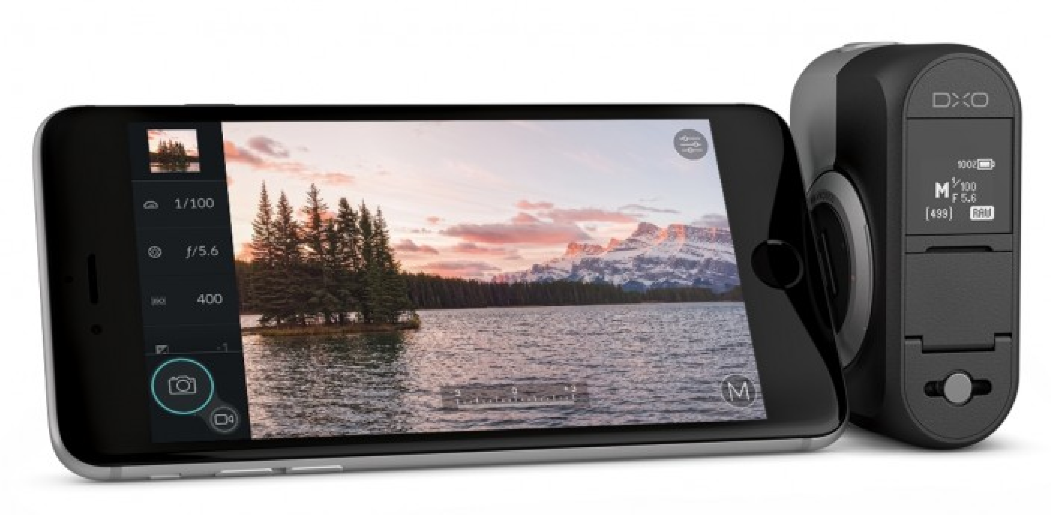
Если проблема – не работает камера на андроид — связана с софтом, то она легко решается в домашних условиях. Если же это аппаратный сбой или механическое повреждение, то тут без мастера не обойтись.
Поэтому чтобы избежать механических повреждений, носите телефон в чехле или защитном бампере. Это снизит риск повреждений при ударе телефона или при падении. Тогда ваша камера будет работать ещё долго и без сбоев.
Сброс настроек до заводских на андроиде
IP камера на Android с передачей через интернет и локальную сеть
В этой статье я расскажу о том, как создаётся IP камера на Android. В результате вы сможете превратить ваш смартфон или планшет в устройство, которое будет записывать на видео всё, что попадёт в объектив камеры и передавать это через интернет или в локальную сеть.
IP камера может быть пригодна во многих полезных делах:
- Допустим, можно установить её около плиты на кухне и отойти в другую комнату. Через камеру можно наблюдать за приготовлением блюда и следить, чтобы ничего не сгорело и не выкипело.

- IP камера на Android пригодится в качестве видео-няни. Можно установить её, направив на малыша и наблюдать за ребёнком, из другой комнаты, занимаясь своими делами.
- Такую вещь можно применить в качестве видео-глазка у входной двери.
- И, конечно же, можно использовать её как скрытую камеру и наблюдать с помощью потокового видео.
Можно очень выгодно использовать в качестве IP камеры какое-либо старое (которое уже не может нормально работать с современными программами и играми) или сломанное (например, с повреждённым экраном или корпусом) устройство на Android, которым уже нельзя полноценно пользоваться, но от которого жалко избавиться. Так вы дадите вторую жизнь вашему смартфону или планшету. И, конечно же, современные аппараты тоже справляются легко с функцией IP камеры.
Что нужно, чтобы сделать IP камеру на Android
Итак, для того чтобы создать IP камеру, вам понадобится следующее:
- Устройство под управлением Android с рабочей камерой и микрофоном.
 Чем лучше камера, тем более качественным будет видео.
Чем лучше камера, тем более качественным будет видео. - Устройство, которое будет использоваться в качестве приёмника. На нём должен быть установлен браузер. Операционная система значения не имеет. Это может быть компьютер, ноутбук или даже другой смартфон или планшет.
- Необходимо, чтобы IP камера на Android и устройство-приёмник были соединены локальной сетью (они должны быть в одной сети Wi-Fi), либо оба имели доступ в интернет с хорошей скоростью.
- На устройство, которое будет выполнять роль IP камеры, потребуется установить одну небольшую программу, о которой я расскажу ниже.
Программа, о которой пойдёт речь, называется IP Webcam. Перед тем, как начнём с ней работать, расскажу о её достоинствах:
- Она бесплатная и на русском языке (есть версия Prо, но покупать её не обязательно).
- Можно передавать и записывать и видео, и звук.
- Не требует установки дополнительных программ на устройстве-приёмнике, что позволяет использовать в качестве этой роли любой аппарат с браузером.

- Для этой программы есть целый набор расширений, которые улучшают её функции.
- Можно настроить качество видео и аудио.
- Можно наложить дату и время на снимаемое видео.
- Есть функции ночного видео.
- Приёмник может подключаться к IP камере локально по Wi-Fi или через интернет.
- Можно включать вспышку при необходимости, в том числе и дистанционно.
- Можно настроить датчики движения.
- И многое другое.
И вообще IP Webcam это одна из самых лучших и функциональных программ, с помощью которых создаётся IP камера на Android.
IP камера на Android с помощью IP Webcam
Я не стану рассказывать обо всех настройках программы IP Webcam, статья и так уже получается слишком длинной. Тем более там всё по-русски, вы сами сможете разобраться. Сразу перейду к делу – как создаётся IP камера на Android. Выполняйте всё пошагово.
Скачайте и установите на свой Android программу IP Webcam. Это можно сделать по ссылкам ниже.
IP Webcam
Скачать . apk файл с Яндекс Диск (версия 1.12.5).
apk файл с Яндекс Диск (версия 1.12.5).
Скачать сейчас!2017 Загрузки
IP Webcam
Скачать файл с Google Play
Скачать сейчас!809 Загрузки
Запустите программу на Android, и вы попадёте на страницу настроек. Не будем ничего менять и сразу перейдём к разделу «Настройки соединения».
Как было сказано выше, IP камера на Android может вещать видео по двум каналам: по локальной сети через Wi-Fi или по интернет. Рассмотрю оба варианта подключение.
Вещание через Wi-Fi
В разделе «Настройки соединения» нажмите на «Вещание в локальной сети». На следующей странице нажмите на «Логин/пароль» и придумайте логин и пароль для подключения приёмника в будущем. После этого нажмите кнопку «Ок». Далее прокрутите вниз страницу с настройками IP Webcam и нажмите на «Запустить», чтобы началось вещание.
Затем вы увидите, что IP камера на Android начала снимать. Нажмите на «Как мне соединиться?», потом на «Подключение напрямую» и я «Использую Wi-Fi» (если локальная сеть организованна этим методом). Вы увидите сообщение с IP адресом. Оставьте его пока открытым.
Вы увидите сообщение с IP адресом. Оставьте его пока открытым.
Перейдите к вашему приёмнику, запустите браузер и в адресной строке запишите IP, который получили выше. Появится запрос на ввод логина и пароля – введите данные, которые придумали ранее. И затем вы увидите такой интерфейс, в котором нужно выбрать «Режим просмотра» и «Режим прослушивания».
Например, я выберу «Встроенный браузер» для просмотра и «HTML5 Wav» для прослушивания, и сразу начнётся трансляция потокового видео прямо в браузер.
В интерфейсе есть множество полезных настроек и опций. По-изучайте их сами.
Вещание через интернет
Чтобы IP камера на Android начала вещать через интернет в разделе «Настройки соединения» нажмите на «Вещание через интернет». Затем поставьте галочку на «Включите интернет-вещание» и нажмите на «Создать учётную запись». Создайте себе аккаунт. Для этого введите электронную почту, придумайте и запомните пароль и нажмите на «Создать учётную запись». IP камера на Android создаст ваш аккаунт, затем автоматически войдёт в него на вашем устройстве.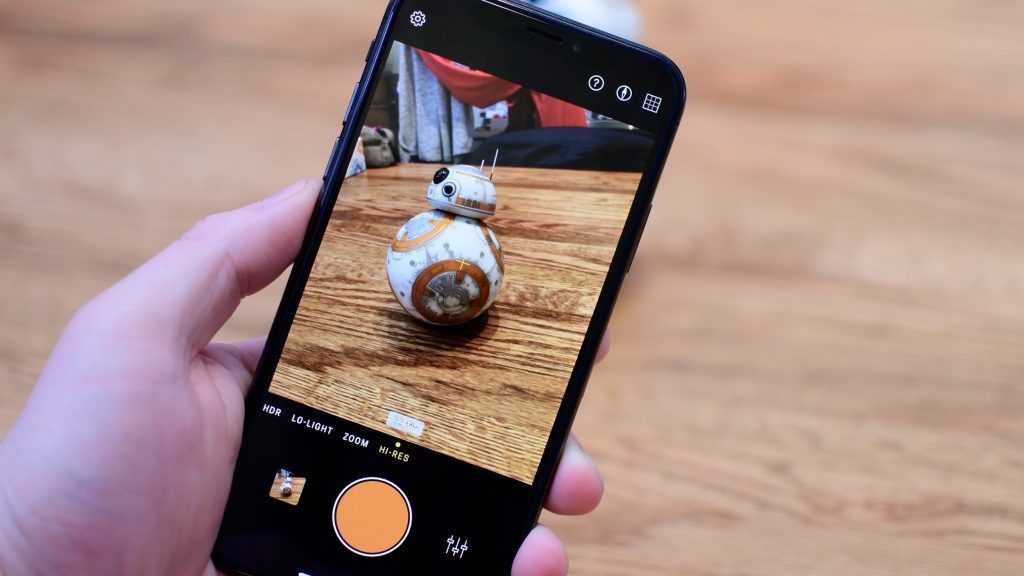 После этого вы увидите сообщение об улучшении качества видео – можете нажать «Да или «Нет», большого значения не имеет. Теперь вернитесь к настройкам IP Webcam и внизу нажмите на «Запустить», чтобы началась трансляция через интернет.
После этого вы увидите сообщение об улучшении качества видео – можете нажать «Да или «Нет», большого значения не имеет. Теперь вернитесь к настройкам IP Webcam и внизу нажмите на «Запустить», чтобы началась трансляция через интернет.
Начнётся трансляция. Нажмите «Как мне соединиться?», затем «Через Invedon» и в открывшемся сообщении нажмите «Ок».
Чтобы увидеть то, что транслирует IP камера на Android, перейдите на приёмнике на сайт ru.ivideon.com и нажмите «Вход». Введите почту и пароль, которые вы придумали ранее и нажмите «Войти».
Вы увидите подключенные в данный момент к вашему аккаунту устройства и сможете смотреть видео с их камер.
В персональном кабинете есть множество возможностей и опций. Рекомендую посмотреть вам самостоятельно, что к чему.
Лучшее приложение для удаленной камеры Android в 2022 году — AirDroid
С развитием современных технологий обеспечить домашнюю безопасность с помощью удаленной камеры стало проще и дешевле. Доступен набор приложений для Android, которые позволяют пользователям следить за своими домами с помощью смартфонов.
Доступен набор приложений для Android, которые позволяют пользователям следить за своими домами с помощью смартфонов.
Но новичкам довольно сложно выбрать эффективную программу Android Remote Camera , которая лучше всего соответствует их потребностям. Вот почему мы здесь со списком нескольких лучших удаленных камер Android для Android 9.0006 приложений для наших читателей.
Давайте погрузимся!
- Часть 1: Зачем вам нужен удаленный доступ к камере телефона Android?
- Часть 2: Лучшее приложение для телефона Android — AirDroid Personal
- Часть 3: Другие приложения Android -Spy Spy Camera
- 1. DROIDCAM
- 2. ALTLOME CARAMARA 2. ALTLOME CARAMA Веб-камера
Часть 1. Зачем вам нужен удаленный доступ к камере телефона Android?
Вопрос на миллион долларов: почему многие люди предпочитают использовать видеокамеру с дистанционным управлением Android в 2022 году? Ряд причин оправдывает абсолютную полезность этих приложений, не более важной, чем обеспечение безопасности вашего дома.
Функция удаленной камеры предлагает простой и эффективный способ следить за своим домом, пока вас нет дома. В зависимости от используемого приложения вы можете записывать звук и видео с удаленной камеры, обнаруживать движение, слушать звук в режиме реального времени и т. д.
Проще говоря, шпионская камера Android удаленно в основном используется в целях безопасности. По сравнению с традиционными камерами безопасности, она дешевле и проста в настройке.
Часть 2. Лучшее приложение для камеры телефона Android — AirDroid Personal
Основываясь на отзывах пользователей и наших собственных исследованиях, AirDroid Personal — это лучшее и наиболее эффективное приложение Android Wear Camera Remote . У него миллионы довольных пользователей со всех уголков мира, что свидетельствует о его надежности и удобстве.
1. Почему AirDroid Personal считается лучшим приложением для удаленной камеры?
Интернет переполнен эффективными приложениями для удаленных камер, но AirDroid Personal стоит по множеству причин. Он поставляется с гладким и современным интерфейсом, который упрощает настройку и использование даже для пользователей, не очень разбирающихся в технологиях. Не говоря уже о том, что он совместим практически со всеми телефонами Android, как старыми, так и последними версиями.
Он поставляется с гладким и современным интерфейсом, который упрощает настройку и использование даже для пользователей, не очень разбирающихся в технологиях. Не говоря уже о том, что он совместим практически со всеми телефонами Android, как старыми, так и последними версиями.
Но что делает его таким популярным, так это возможность удаленного использования камеры Android как с ПК, так и с другого телефона Android. В отличие от своих конкурентов, он предлагает процедуру в 3 клика, чтобы использовать любой телефон Android в качестве удаленной камеры.
Кроме того, он предлагает пользователям множество других функций удаленного доступа. Более того, это по-прежнему самое дешевое приложение Android Remote Camera в 2022 году.
Дополнительные расширенные функции AirDroid Personal
- Предлагает интуитивно понятный способ настройки телефона Android в качестве удаленной камеры.
- Вы можете получить доступ как к передней, так и к задней камере вашего устройства в режиме реального времени
- Удаленное управление Android-телефоном с ПК, как по беспроводной связи, так и по кабелю
- Передача файлов между Android и ПК
- Запись экрана
- Управление уведомлениями телефона с ПК.

Бесплатная пробная версия
2. Пошаговое руководство
2.1. Удаленный доступ к камере телефона Android с ПК
Узнайте, как легко получить доступ к удаленному управлению камерой Android с ПК с помощью AirDroid Personal:
- Шаг 1. Установите персональный мобильный клиент AirDroid на свой телефон Android и войдите с помощью ваша учетная запись AirDroid.
- Шаг 2. Затем установите AirDroid Personal Desktop Client на свой компьютер и войдите в систему с той же учетной записью AirDroid.
- Шаг 3. Запустите настольный клиент AirDroid и нажмите значок телескопа на левой панели.
- Шаг 4. Затем выберите свой телефон Android и нажмите «Удаленная камера», чтобы установить соединение.
- Шаг 5. Убедитесь, что приложение работает в фоновом режиме на вашем телефоне, когда вы получаете удаленный доступ к камере с ПК.

2.2. Удаленная камера с Android на Android
Выполните следующие шаги, если вы хотите получить удаленный доступ к камере Android с другого Android:
- Шаг 1. Загрузите и установите приложение AirDroid на телефон A (управляемый конец) и войдите в ваша учетная запись AirDroid
- Шаг 1. Загрузите и установите приложение AirMirror на телефон B (со стороны контроллера) и войдите в ту же учетную запись AirDroid
- Шаг 2. Теперь запустите AirMirror на телефоне B. Перейдите в «Устройства» и выберите свой телефон A (который нужно использовать в качестве удаленной камеры).
- Шаг 3. Затем нажмите Камера и подождите, пока соединение не будет установлено. Теперь вы можете удаленно использовать телефон А в качестве удаленной камеры.
- Шаг 4. Убедитесь, что приложение AirDroid работает в фоновом режиме на телефоне А при использовании его в качестве удаленной камеры.

Часть 3. Другие приложения Android Remote Spy Camera
Ознакомьтесь с тремя программами Android для камеры видеонаблюдения с удаленным обзором, а также их ключевыми функциями.
1. DroidCam
Имея более 10 миллионов установок в магазине Google Play, DroidCam является одним из самых популярных шпионских приложений для камеры Android, удаленно приложений. После установки настольного клиента на ваш ПК это приложение соединяет ваш ПК и телефон Android и позволяет вам удаленно контролировать его.
Пользователи могут подключать телефон к компьютеру как по беспроводной сети, так и через USB-кабель. Его наиболее отличительной особенностью является способность работать в фоновом режиме даже при выключенном экране для экономии времени батареи.
Основные характеристики
- Простота установки и использования в качестве устройства безопасности
- Предлагает функцию шумоподавления микрофона
- Чат в реальном времени со звуком
- Может записывать видео в формате HD
2.
 Другая камера AltHome 90 мощное приложение Android Remote Camera , которое может легко превратить ваш телефон Android в камеру безопасности. Лучше всего его совместимость со всеми платформами, включая Mac, Windows, Android и iOS. Помимо мониторинга в реальном времени, он также может записывать промежутки времени и давать мультипросмотр с 4 камер.
Другая камера AltHome 90 мощное приложение Android Remote Camera , которое может легко превратить ваш телефон Android в камеру безопасности. Лучше всего его совместимость со всеми платформами, включая Mac, Windows, Android и iOS. Помимо мониторинга в реальном времени, он также может записывать промежутки времени и давать мультипросмотр с 4 камер. Основные характеристики
- Использует расширенный ИИ для обнаружения движения
- Может одновременно подключать до четырех телефонов Android
- Предлагает двустороннюю связь
- Улучшенный режим ночного видения обеспечивает качественную съемку в условиях низкой освещенности
3,0066 IP веб-камера
Идеальная альтернатива дорогим камерам видеонаблюдения, поскольку она может превратить ваши старые смартфоны или планшеты в устройства безопасности. Имея тысячи пользователей, IP-камеру можно использовать в качестве камеры безопасности и наблюдения за ребенком или домашним животным с двусторонней аудиосвязью в режиме реального времени.
Другие его функции включают поддержку видеочата, потоковую передачу звука в нескольких форматах, запись видео, обнаружение движения со звуковым триггером, а также загрузку видео непосредственно в Dropbox, FTP и по электронной почте.
Основные характеристики
- Надежное приложение для наблюдения за домом
- Предлагает несколько вариантов просмотра с другого телефона Android или ПК
- Ночное видение в условиях низкой освещенности
- Поддержка видеочата для пользователей Windows и Linux
- Облачные push-уведомления о движении и обнаружение звука
Заключительные слова
В этой статье обсуждалось несколько компетентных приложений для удаленной камеры Android , которые может использовать любой, независимо от уровня их навыков. Теперь вам не нужно покупать дорогие камеры, чтобы следить за своим домом, ребенком или домашним животным, когда вас нет дома. Просто установите любое из вышеупомянутых приложений и следите за всем, что находится вокруг контролируемого устройства.
Но мы настоятельно рекомендуем пользователям полагаться на AirDroid Personal, который предлагает самый простой и эффективный Удаленный доступ к камере Android . Он недорогой, простой в настройке и предлагает множество безупречных функций удаленного доступа.
Часто задаваемые вопросы об удаленной камере
Ниже приведены некоторые распространенные вопросы пользователей, касающиеся удаленной камеры Bluetooth для Android .
Как я могу использовать камеру телефона Android на другом Android?
Вот как это сделать:
- Установите персональный мобильный клиент AirDroid на оба устройства и войдите в систему с одной и той же учетной записью AirDroid.
- Запустите приложение на основном устройстве, выберите другой телефон в разделе «Устройства».
- Нажмите «Камера», чтобы установить соединение
Могу ли я использовать свой телефон в качестве удаленной камеры?
Да, вы можете легко использовать свой телефон в качестве удаленной камеры с помощью стороннего приложения для удаленного доступа к камере Android , такого как AirDroid Personal.
Могу ли я использовать свой телефон Android в качестве удаленной камеры с помощью Bluetooth?
Да, существует множество приложений, позволяющих получить доступ к Bluetooth-камера удаленного Android без особых усилий. Но для этого оба устройства должны находиться в непосредственной близости друг от друга.
Одним из таких популярных приложений является приложение FUJIFILM для удаленного управления камерой Android .
Можно ли удаленно управлять Android-телефоном?
Ответ: Да. Сегодня в Интернете полно приложений, которые вы можете использовать для удаленного управления любым телефоном Android. Некоторые приложения предлагают беспроводное соединение, в то время как другие требуют подключения обоих устройств с помощью USB-кабеля.
13 лучших приложений для камеры Android для изображений высокого качества в 2022 году
Фотографии возвращают воспоминания и дают нам возможность вспомнить. Сегодня мы все хотим вернуть воспоминания обо всем прекрасном. Пусть это будет прекрасное место, великолепный закат, трогательная улыбка ребенка, приятное времяпрепровождение с друзьями и семьей или даже вкусная еда. Это те моменты, которые мы хотим сохранить на всю жизнь. Сегодня у всех есть смартфоны в качестве лучших друзей, и они пригодятся с приложениями для камеры, которые сделают фотографии сюрреалистичными. Компании по разработке мобильных приложений каждый день придумывают идеи, которые порадуют их клиентов. Одной из таких идей является разработка лучшего приложения для камеры Android для пользователей смартфонов по всему миру. В этом блоге мы перечислили 13 лучших приложений для камеры Android в 2020 году, чтобы делать высококачественные снимки вашего драгоценного времени. Без лишних слов, давайте перейдем к списку.
Сегодня мы все хотим вернуть воспоминания обо всем прекрасном. Пусть это будет прекрасное место, великолепный закат, трогательная улыбка ребенка, приятное времяпрепровождение с друзьями и семьей или даже вкусная еда. Это те моменты, которые мы хотим сохранить на всю жизнь. Сегодня у всех есть смартфоны в качестве лучших друзей, и они пригодятся с приложениями для камеры, которые сделают фотографии сюрреалистичными. Компании по разработке мобильных приложений каждый день придумывают идеи, которые порадуют их клиентов. Одной из таких идей является разработка лучшего приложения для камеры Android для пользователей смартфонов по всему миру. В этом блоге мы перечислили 13 лучших приложений для камеры Android в 2020 году, чтобы делать высококачественные снимки вашего драгоценного времени. Без лишних слов, давайте перейдем к списку.
Содержание
1. Camera MX Одно из первых приложений для камеры Android, Camera MX, предоставляет множество функций, которые наверняка понравятся пользователям. Автофокусировка, настраиваемое качество JPEG и поддержка нескольких разрешений — вот некоторые из функций. Разработчики открыты к изменениям качества и типов изображений в современном мире. Приложение регулярно обновляется, чтобы оно не устаревало. Camera MX также позволяет записывать живые и блестящие видеоролики, а затем редактировать их для дальнейшего совершенствования. Живые фотографии и режим GIF делают Camera MZ одним из лучших доступных приложений для камеры. Существует встроенный фоторедактор, который предоставит вам доступ только к основным параметрам редактирования. Но камера отлично справится со своей задачей, так как позволяет вам устанавливать даже разрешение вашего изображения (ограничением могут быть характеристики камеры вашего телефона).
Автофокусировка, настраиваемое качество JPEG и поддержка нескольких разрешений — вот некоторые из функций. Разработчики открыты к изменениям качества и типов изображений в современном мире. Приложение регулярно обновляется, чтобы оно не устаревало. Camera MX также позволяет записывать живые и блестящие видеоролики, а затем редактировать их для дальнейшего совершенствования. Живые фотографии и режим GIF делают Camera MZ одним из лучших доступных приложений для камеры. Существует встроенный фоторедактор, который предоставит вам доступ только к основным параметрам редактирования. Но камера отлично справится со своей задачей, так как позволяет вам устанавливать даже разрешение вашего изображения (ограничением могут быть характеристики камеры вашего телефона).
Технический гигант также приложил свои опытные руки к приложениям для камеры. Результат невероятный, как мы и ожидали. Яркие функции и футуристическое качество изображения привлекут всех любителей фотографии к приложению Google Camera для Android. Это лучшее бесплатное приложение для камеры для Android, доступное сейчас. Функции HDR+ и Nightsight помогают пользователю делать идеальные снимки при слабом освещении или в контровом свете, а также в темноте соответственно. Другие удивительные функции включают портретный режим, снимок сверху, детскую площадку, супер-комнату, рекомендации Google Lens и расширенные настройки HDR +, такие как ZSL (нулевая задержка затвора). Некоторые другие фантастические функции видео также доступны в приложении Google Camera для Android.
Это лучшее бесплатное приложение для камеры для Android, доступное сейчас. Функции HDR+ и Nightsight помогают пользователю делать идеальные снимки при слабом освещении или в контровом свете, а также в темноте соответственно. Другие удивительные функции включают портретный режим, снимок сверху, детскую площадку, супер-комнату, рекомендации Google Lens и расширенные настройки HDR +, такие как ZSL (нулевая задержка затвора). Некоторые другие фантастические функции видео также доступны в приложении Google Camera для Android.
Загрузить в Google Play Store
3. Pixtica По мере того, как умы всего мира рождают миллионы идей для мобильных приложений, доступность желаемых приложений увеличивается день ото дня. Pixtica — это приложение для камеры Android, разработанное, чтобы идти в ногу с темпами современного мира. Приложение призвано стать лучшим помощником даже для новичков. Благодаря своей импульсивной и быстрой технике Pixtica вознаградит вас идеальными фотографиями ваших идеальных моментов. Основными функциями, которые выделяют Pixtica, являются управление экспозицией, гиперлапс, активные фильтры, ручное управление, крошечная планета, панорама, запись GIF, замедленная съемка, быстрое разрешение, фоторедактор, QR-сканер и многое другое.
Основными функциями, которые выделяют Pixtica, являются управление экспозицией, гиперлапс, активные фильтры, ручное управление, крошечная планета, панорама, запись GIF, замедленная съемка, быстрое разрешение, фоторедактор, QR-сканер и многое другое.
Загрузите в Google Play Store
4. HedgeCam 2HedgeCam 2 — это приложение для камеры Android, созданное на основе исходного кода камеры Open. Некоторые функции, которые делают HedgeCam 2 популярной среди любителей фотографии, перечислены ниже:
- Распознавание лиц
- Настраиваемый пользовательский интерфейс
- Режимы HDR (расширенный динамический диапазон) и DRO (оптимизация динамического диапазона)
- Расширенный режим селфи
- Брекетинг экспозиции поддержка
- Режим брекетинга фокусировки
- Поддержка родного языка
- Гибкие настройки фото и видео
- Настраиваемые звуки затвора
- Автоматическое выравнивание изображения
Надеюсь, вы кое-что объяснили о HedgeCam 2.
Компании-разработчики мобильных приложений пытаются расширить свои возможности, разрабатывая приложения с расширенными функциями и более высоким уровнем удовлетворенности клиентов. Открытая камера — результат одного из таких усилий. Приложение интуитивно понятное, многофункциональное и доступно в игровом магазине бесплатно. Удаленная съемка и автоматическая стабилизация — вот некоторые из функций, которые обещают высокое качество снимков профессионального уровня при использовании Open Camera. Также доступны режимы DRO и HDR для дальнейшего повышения качества изображения. Ручное управление, режим серийной съемки, замедленное движение и т. д. — вот некоторые другие дополнения к списку функций Open Camera.
Загрузите в Google Play Store
6. Камера FV-5 Доступно множество приложений для камеры, например приложения для двух камер, приложения с интегрированным искусственным интеллектом и т. д. Все приложения имеют свои уникальные функции, позволяющие привлечь больше пользователей. Такие приложения, как FaceApp и Prisma, изобиловали отличительными функциями, чтобы поразить пользователей большим «ВАУ». Camera FV-5 — лучшее приложение для HD-камеры для Android, так как оно дает вам элементы управления, аналогичные DSLR. Профессионализм привносится в мобильную фотографию через это приложение. Почти каждую функцию приложения можно настроить вручную. Встроенный интервалометр и поддержка длинных выдержек — вот некоторые особенности, которые делают камеру FV-5 особенной. Полноценный брекетинг экспозиции, все поддерживаемые программные режимы, дисплей видоискателя, аналогичный цифровым зеркальным камерам, ручная скорость затвора — вот некоторые из других функций, доступных вместе с приложением Camera FV-5 для Android.
Такие приложения, как FaceApp и Prisma, изобиловали отличительными функциями, чтобы поразить пользователей большим «ВАУ». Camera FV-5 — лучшее приложение для HD-камеры для Android, так как оно дает вам элементы управления, аналогичные DSLR. Профессионализм привносится в мобильную фотографию через это приложение. Почти каждую функцию приложения можно настроить вручную. Встроенный интервалометр и поддержка длинных выдержек — вот некоторые особенности, которые делают камеру FV-5 особенной. Полноценный брекетинг экспозиции, все поддерживаемые программные режимы, дисплей видоискателя, аналогичный цифровым зеркальным камерам, ручная скорость затвора — вот некоторые из других функций, доступных вместе с приложением Camera FV-5 для Android.
Загрузите в магазине Google Play
7. Камера 360 Лучшее приложение для селфи-камеры для любителей селфи. Фильтры для украшения лица и параметры редактирования макияжа завоевали популярность приложения среди младшей возрастной группы. Это приложение в основном предназначено для развлечения с забавными наклейками и стикерами движения. Camera360 поставляется с камерой для макияжа в реальном времени и автоматической камерой для тех, кто любит немного цвета на фотографиях. Широкий спектр эффектов камеры и фильтров, а также коллаж PIP и редактирование Pro зафиксировали весь рейтинг приложения. Если вы хотите создать мобильное приложение, основанное на вашей идее, которое, по вашему мнению, может каким-то образом помочь людям, существует множество компаний, которые помогут вам и проведут вас через каждый шаг.
Это приложение в основном предназначено для развлечения с забавными наклейками и стикерами движения. Camera360 поставляется с камерой для макияжа в реальном времени и автоматической камерой для тех, кто любит немного цвета на фотографиях. Широкий спектр эффектов камеры и фильтров, а также коллаж PIP и редактирование Pro зафиксировали весь рейтинг приложения. Если вы хотите создать мобильное приложение, основанное на вашей идее, которое, по вашему мнению, может каким-то образом помочь людям, существует множество компаний, которые помогут вам и проведут вас через каждый шаг.
Загрузите в Google Play Store
8. Камера Footej Камера Footej подарит вам совершенно новые впечатления от фотосъемки благодаря расширенным функциям и совершенно новому внешнему виду. Приложение удовлетворяет потребности пользователей и дает им лучший пользовательский опыт, который у них когда-либо был с приложением камеры. Незагроможденный пользовательский интерфейс, а также потрясающее качество видео и фото — вот особенности Footej Camera. Другие функции включают в себя анимированные GIF-файлы, замедленную видеозапись, подсветку для селфи, режим панорамы и HDR+ — еще несколько функций, которые можно добавить в список.
Другие функции включают в себя анимированные GIF-файлы, замедленную видеозапись, подсветку для селфи, режим панорамы и HDR+ — еще несколько функций, которые можно добавить в список.
Загрузите в Google Play Store
9. VSCOС помощью мощного приложения камеры VSCO можно придать фотографиям новый вид. Функции редактирования преобразят ваши фотографии до более высокого уровня совершенства. Обмен фотографиями также возможен в приложении с помощью приложения VSCO camera для Android. Доступные пресеты VSCO улучшат ваш опыт редактирования и придадут фотографиям винтажный вид . Теперь для разработки приложения для камеры Android вы можете нанять разработчиков мобильных приложений. Команда проведет вас через весь процесс и поможет превратить вашу идею в реальность.
Загрузите в Google Play Store
10. Cymera Cymera — эксклюзивная селфи-камера для Android. Удивительные фотофильтры и возможности редактирования фотографий придадут фотографиям совершенно новый вид. Приложение интересное, с множеством функций и эффектов. Живой фильтр и фильтры редактирования лица делают приложение более популярным среди молодого поколения. Эффекты бликов или световых эффектов, профессиональные инструменты для красоты и многое другое доступны в Cymera для любителей веселья.
Приложение интересное, с множеством функций и эффектов. Живой фильтр и фильтры редактирования лица делают приложение более популярным среди молодого поколения. Эффекты бликов или световых эффектов, профессиональные инструменты для красоты и многое другое доступны в Cymera для любителей веселья.
Загрузите в Google Play Store
11. Камера Bacon Камера Bacon — это цифровая зеркальная камера для всех. Сегодня доступны приложения камеры для конкретных устройств, такие как приложения камеры для мобильных телефонов, приложения камеры для планшетов, приложения камеры для iPhone и т. д. Камера Bacon позволяет вручную управлять устройствами, которые не поддерживают Google camera2 API. Живая гистограмма как в RGB, так и в яркости, виртуальный горизонт, диапазоны экспозиции, панорама, GIF, крошечные планеты и т. д. — вот некоторые из функций, которые можно отнести к особенностям камеры bacon. Хотя список функций длинный, камера Bacon официально не поддерживает API camera2. Так что, если ваш телефон относится к этой категории, это приложение не для вас.
Так что, если ваш телефон относится к этой категории, это приложение не для вас.
Загрузите в Google Play Store
12. Камера ZЕсли вы одержимы созданием красивых и эффектных селфи, камера Z станет вашим идеальным выбором. Z camera — лучшее приложение для Android-камеры для селфи. Приложение камеры богато последними наклейками и наклейками AR, живыми фильтрами, магическими эффектами с различными стилями, редактором селфи в форме тела и лица, стильными наклейками для макияжа глаз, забавными функциями смены лица и многим другим. Красота селфи и функции старения в реальном времени — еще несколько функций, которыми можно гордиться в приложении.
13. Камера с ручным управлениемКамера с ручным управлением — самое быстрое приложение для камеры Android. Кроме того, ручная камера — это первое в мире полностью ручное приложение для камеры Android. Приложение работает на Lollipop camera2 API. Некоторые функции ручной камеры перечислены ниже:
- Ручная настройка ISO
- Ручная скорость затвора
- Ручная компенсация экспозиции
- Ручная настройка баланса белого
- Ручная дистанция фокусировки
андроид приложение. Если вы хотите разработать приложение и развернуть его в магазине игр для общего пользования, лучший вариант — отдать разработку мобильных приложений на аутсорсинг. Лучшие разработчики помогут вам воплотить вашу идею в лучшее из возможных приложений.
Если вы хотите разработать приложение и развернуть его в магазине игр для общего пользования, лучший вариант — отдать разработку мобильных приложений на аутсорсинг. Лучшие разработчики помогут вам воплотить вашу идею в лучшее из возможных приложений.
Загрузите в магазине Google Play
Заключительные слова!Фотографии — это эмоция, которая вызывает столько воспоминаний. Одна-единственная фотография может хранить воспоминания на всю жизнь. Перечисленные приложения для камеры Android помогут вам сделать идеальные снимки ваших счастливых моментов.
Если у вас есть идея приложения и вы хотите обсудить ее с некоторыми экспертами, которые могут помочь вам с основами, а также с дополнительными вещами, мы здесь для вас. Мы поможем вам с вашими сомнениями, такими как стоимость разработки мобильного приложения, функции, которые необходимо включить, и платформа, которую нужно выбрать.
Mindster — индийская компания по разработке мобильных приложений с самым высоким рейтингом. Мы создаем футуристические и интуитивно понятные приложения, которые меняют жизнь людей. Наш опыт включает в себя разработку приложений, веб-дизайн и разработку, дизайн UI/UX, разработку приложений для электронной коммерции и многое другое. наши проверенные методы тестирования приложений и глубокое знание тенденций разработки приложений станут благом для наших клиентов при преобразовании их идей в приложение. Для получения дополнительной информации, пожалуйста, обращайтесь к нам в любое время.
Мы создаем футуристические и интуитивно понятные приложения, которые меняют жизнь людей. Наш опыт включает в себя разработку приложений, веб-дизайн и разработку, дизайн UI/UX, разработку приложений для электронной коммерции и многое другое. наши проверенные методы тестирования приложений и глубокое знание тенденций разработки приложений станут благом для наших клиентов при преобразовании их идей в приложение. Для получения дополнительной информации, пожалуйста, обращайтесь к нам в любое время.
Лучшие приложения для камеры для Android
Пришло время для нашего обзора лучших приложений для камеры для Android за 2022 год. В этом году появилось еще больше замечательных альтернатив обычному встроенному приложению камеры на вашем телефоне или планшете Android.
В этих приложениях есть несколько невероятных новых и еще более продвинутых функций, которые помогут вам создавать видео высокого качества.
youtube.com/embed/J6JlSDMQRtU?feature=oembed» frameborder=»0″ allow=»accelerometer; autoplay; clipboard-write; encrypted-media; gyroscope; picture-in-picture» allowfullscreen=»»/>Важно: Когда они доступны, мы используем партнерских ссылок и можем получать комиссию!
Некоторые из самых популярных приложений на данный момент включают Open Camera, HD Camera, Filmic Pro, ProCam X, Manual Camera, ProShot, DSLR Camera, Protake и Cinema FV-5, и это лишь некоторые из них. И это далеко не все!
После всех обычных исследований мы сузили его до короткого списка лучших вариантов видеосъемки Android прямо сейчас.
Наш шорт-лист лучшего приложения камеры для Android сводится к:
- Open Camera
- Manual Camera
- Filmic Pro
Оставайтесь с нами, чтобы узнать, какое приложение лучше для вас!
Начнем.
Открыть камеру
Сейчас это одно из самых популярных приложений для камеры. Это с открытым исходным кодом, а также совершенно бесплатно.
Это одно из лучших приложений для камеры Android 2022
Open Camera включает в себя множество функций с кучей опций и контролем над вашим видео.
Поскольку в приложении так много опций, фактическая система меню может быть немного сложной и запутанной. Это означает, что новичкам может быть немного сложнее подобрать и использовать.
Настраиваемый интерфейс — замечательная функция Open Camera
Но в целом интерфейс по-прежнему довольно интуитивно понятен, и его также можно настраивать. Вы можете добавить дополнительные функции и удалить те, которые не используете.
Один из параметров, который мы рекомендуем изменить, — это API камеры. Если это поддерживается на вашем устройстве Android, откройте настройку Camera API и включите Camera2 API . Это позволит вам лучше контролировать ручную фокусировку, экспозицию и баланс белого.
Включение Camera2 API позволяет еще более профессионально снимать на телефон или планшет Android
Некоторые другие замечательные функции Open Camera включают: – Сделать фото по голосовой команде, например. «сыр»
«сыр»
Это приложение для цифровой зеркальной камеры для Android содержит множество профессиональных инструментов
В целом, это одно из самых многофункциональных приложений. Он достаточно интуитивно понятен, но определенно не так прост в использовании, как некоторые из предлагаемых вариантов.
Открыть цену камеры
Это бесплатно!
Теперь давайте проверим следующий вариант.
Камера с ручным управлением
Еще одно мощное приложение. У него не так много функций, как у Open Camera, но он гораздо более интуитивно понятен и прост в использовании!
Если вы ищете отличное альтернативное приложение для камеры, Manual Camera — отличный вариант
Интерфейс этого приложения намного проще в навигации. Вы можете получить доступ к основным функциям прямо на главном экране, что экономит много времени!
Интерфейс не такой настраиваемый, как Open Camera, но вы все равно можете скрыть различные элементы на главном экране, что позволит вам сосредоточиться на снимке, который вы собираетесь сделать. Это называется Immersive Mode .
Это называется Immersive Mode .
Вы можете скрыть различные элементы на главном экране для более захватывающего видеосъемки
Лично мы предпочитаем иметь постоянный доступ ко всем основным элементам управления. Но если вы предпочитаете, чтобы на главном экране было меньше функций, здорово, что у вас есть такая возможность.
Если вам нужны более профессиональные инструменты, вы можете включить Профессиональный режим . Это позволит вам заблокировать ручную скорость затвора, ISO и баланс белого.
В системе меню очень легко ориентироваться. Это обеспечивает аккуратный и оптимизированный опыт. Это делает его гораздо более привлекательным, чем Open Camera, в котором есть меню за меню параметров.
Ручной режим Профессиональный режим камеры делает ее отличным приложением для цифровой зеркальной камеры для Android
Еще одна интересная функция — важные настройки видео автоматически отображаются вверху экрана. Это означает, что вам не нужно никуда перемещаться, и вы можете увидеть такие настройки, как:
Это означает, что вам не нужно никуда перемещаться, и вы можете увидеть такие настройки, как:
- Место для хранения
- Диафрагма
- Разрешение записи
- Экспозиция
- ISO
- Скорость затвора
Одна вещь, которая сделала бы эту функцию еще лучше, это если бы вы могли нажать на каждый из параметров, чтобы настроить их здесь. Надеюсь, это то, что будет реализовано в ближайшее время!
В целом, это, вероятно, самое быстрое и простое в использовании приложение камеры для Android, которое по-прежнему умудряется упаковать множество расширенных функций и элементов управления.
Стоимость камеры с ручным управлением
Доступна бесплатная облегченная версия, однако она имеет несколько недостатков, таких как:
- Ограничение времени записи 5 минут
- Ограничение разрешения записи
- Есть реклама
Вы можете разблокировать ограничения и удалить рекламу, купив версию Pro
Так что, возможно, стоит поиграть на эта бесплатная версия поможет вам решить, подходит ли вам ручная камера. Если это так, мы рекомендуем перейти на версию Pro.
Если это так, мы рекомендуем перейти на версию Pro.
Версия Pro стоит 4,99 доллара США. Это удалит всю рекламу и ограничения — определенно стоит своей цены!
Теперь давайте проверим третье приложение камеры Android, вошедшее в шорт-лист.
Filmic Pro
Это приложение имеет массу возможностей настройки и контроля. Кроме того, он также очень прост в использовании с простым интерфейсом. Это идеальное сочетание открытой камеры и ручной камеры!
Это главный претендент на звание лучшего приложения для цифровой зеркальной камеры для Android.
Вы можете зафиксировать точку фокусировки и экспозицию, просто перетащив квадрат и кружок на экране.
Это приложение для камеры Android имеет функции нового уровня, которые делают видеосъемку Android быстрой и легкой. Здесь вы можете быстро получить доступ к таким вещам, как:
- Фокус-пикинг
- Зебра-линии
- Наложения
- Уровни громкости со звуковыми полосами
Переход к более продвинутым настройкам по-прежнему интуитивно понятен в системе меню Filmic Pro. Все разбито на простые категории, что означает, что вы можете быстро найти то, что вам нужно.
Все разбито на простые категории, что означает, что вы можете быстро найти то, что вам нужно.
Система меню проста для навигации и понимания, что обеспечивает плавный процесс съемки
Нам нравится, что вы можете добавлять различные наложения — это позволяет вам увидеть, как будет выглядеть ваше видео. Вы также можете кадрировать его с различными соотношениями сторон и даже обрезать видео, чтобы сохранить его с этими соотношениями сторон. Так что, если вы хотите создать видео 1:1, вы можете сделать это очень легко.
Существует отличная аппаратная интеграция со стабилизаторами, такими как DJI OSMO Mobile и Zhiyun Smooth 4, а также с адаптерами для объективов и анаморфотными линзами. Это означает, что вы можете использовать его как инструмент профессионального уровня.
Вы можете легко настроить соотношение сторон в соответствии с любым создаваемым контентом. Вот как это здорово и мощно!
Если вы действительно хотите выйти на новый уровень, в семействе Filmic есть несколько дополнительных встроенных покупок и дополнительных приложений:
- Cinematographer Kit: Покупка в приложении, которая открывает различные стили съемки, такие как Native, Natural, Dynamic, Flat и Log V2
- Filmic Remote App: Отдельное приложение, которое используется на другом устройстве для удаленного мониторинга и управления вашим основным устройством Filmic Pro.

Cinematographer Kit от Filmic Pro делает видеосъемку на Android еще более профессиональной
В целом, это невероятное сочетание расширенных функций и простого в использовании интерфейса.
Цены на Filmic Pro
Вы можете приобрести приложение за единовременную плату в размере 14,99 долларов США. Надстройка Cinematographer Kit в настоящее время стоит дополнительно 13,99 долларов США. А приложение Filmic Remote стоит 9,99 долларов. Вы можете купить их пакетом в Play Store.
Хотя это более дорогой вариант, мы думаем, что он того стоит за все, что предлагает Filmic Pro
Наш лучший выбор для лучшего приложения для камеры Android Кинопрофи.
Но кто из них займет первое место в нашем обзоре 2022 года?
Возможно, мы уже раздали его, но лучшим универсалом для нас является Filmic Pro!
Filmic Pro — лучшее приложение для камеры для Android в нашем обзоре 2022
Это отличное сочетание функций профессионального уровня и расширенных элементов управления с интуитивно понятным и простым в использовании интерфейсом. Filmic Pro — отличный вариант для тех, кто хочет повысить свой уровень с помощью приложения камеры телефона.
Filmic Pro — отличный вариант для тех, кто хочет повысить свой уровень с помощью приложения камеры телефона.
Позволяет вам иметь полный контроль. Вы можете набирать вещи очень точно. Кроме того, если вы хотите добавить дополнительную аппаратную интеграцию, это определенно возможно с Filmic. Это приложение действительно поможет вам ускорить процесс создания видео.
Если вы хотите ознакомиться с нашими рекомендациями по лучшим приложениям для камеры на iPhone, вы можете ознакомиться с ними здесь.
Чтобы узнать больше о видеосъемке на Android, загрузите наше бесплатное 12-шаговое руководство по видеосъемке на Android. С помощью этого руководства в формате PDF и подходящего приложения для камеры вы сможете снимать видео как профессионал в кратчайшие сроки!
Ссылки
Когда они доступны, мы используем партнерские ссылки и можем получать комиссию!
Рекомендуемые приложения для камеры Android :
- Open Camera
- Manual Camera
- Filmic Pro (Android)
Camera App Tutorials:
- Open Camera Tutorial
- Filmic Pro Tutorial
Recommended Gear & Resources
Check out актуальный список всего оборудования, программного обеспечения и инструментов, которые мы используем и рекомендуем прямо сейчас в Primal Video на нашей странице ресурсов здесь!
Сопутствующее содержимое
- Как сделать анимированное видео для YouTube
- Как снимать как профессионал с Android
- Лучшие бесплатные музыкальные сайты для видео
- Лучшие сайты для бесплатных стоковых видеоматериалов
Как получить приложение Google Camera на любом Android Телефон
Автор Рахул Намбиампурат
Делиться Твитнуть Делиться Делиться Делиться Электронная почта
GCam — лучшее приложение для камеры Android. Но это не только для телефонов Pixel, вы можете получить его практически на любом устройстве Android.
Когда дело доходит до фотографии на смартфон, даже самый случайный наблюдатель заметит повторяющуюся тему: программное обеспечение действительно важно. Признанным лидером в этой области является приложение Google Camera, разработанное для телефонов Pixel.
Благодаря сообществу моддеров Android Google Camera стала намного более доступной. Готовое использовать все возможности вашей камеры, приложение предлагает самые передовые технологии обработки изображений на вашем телефоне.
Вот как установить Google Camera на телефон.
Что такое Google Камера?
Google Camera — это приложение для камеры, созданное передовым подразделением Google по исследованиям и разработкам, которое впервые увидело свет в 2014 году, когда был выпущен первый телефон Google Pixel. Несмотря на то, что у них нет самого передового аппаратного обеспечения камеры, которое вы могли бы видеть в других флагманских смартфонах, устройства Pixel, как известно, производят одни из лучших мобильных фотографий.
Несмотря на то, что у них нет самого передового аппаратного обеспечения камеры, которое вы могли бы видеть в других флагманских смартфонах, устройства Pixel, как известно, производят одни из лучших мобильных фотографий.
Это демонстрирует необходимость программного обеспечения, позволяющего использовать все возможности камеры телефона. Заменяя встроенное приложение вашей камеры, Google Camera позволяет вам использовать множество дополнительных функций, заметно повышая качество изображения на выходе вашего телефона.
В противном случае, известное как Google Camera Mod или GCam, приложение заставит камеру вашего смартфона работать как никогда раньше.
Связано: Как работает камера?
Что делает GCam таким хорошим?
Достаточно ли продвинуты функции Google Camera, чтобы заменить стандартное приложение камеры? Определенно! Вы не только увидите улучшение качества изображения, но и расширите набор параметров для съемки и обработки изображений.
Следующие функции делают Google Camera такой замечательной:
- Замедленная съемка: Записывайте видео со скоростью 120 или 240 кадров в секунду (fps), в зависимости от возможностей вашего телефона. Идеальное решение для создания видеороликов, демонстрирующих детали движения, которые могут стать вирусными.
- Motion Photos: Комбинируя трехсекундное видео с движением, оптической стабилизацией изображения (OIS) и гироскопом, вы можете создавать видеофрагменты без размытия.
- Размытие объектива: Эта функция, предназначенная в основном для портретной съемки, размывает фон, подчеркивая и выделяя передний и центральный объекты.
- HDR+: Умело используя короткое время экспозиции при съемке серии фотографий, HDR+ уменьшает размытие, шум изображения и увеличивает динамический диапазон. По сути, из набора фотографий приложение выбирает самое четкое изображение, алгоритмически улучшает его, обрабатывая каждый пиксель, и выбирает цвет, который соответствует среднему значению для набора фотографий.
 Среди многих преимуществ HDR+ лучше всего улучшает фотографии в условиях низкой освещенности.
Среди многих преимуществ HDR+ лучше всего улучшает фотографии в условиях низкой освещенности. - Smart Burst: С установленной камерой Google ваш телефон сможет делать около десяти фотографий в секунду, удерживая кнопку спуска затвора. После отпускания кнопки приложение автоматически выберет лучшую фотографию из набора. Это отличная функция, если вы хотите удалить фотографии людей с закрытыми глазами!
- Стабилизация видео: Используя OIS и цифровую стабилизацию видео, приложение обрабатывает видеоклипы, удаляя искажения затвора и корректируя фокус. В результате вы можете создавать приятные плавные видеоролики, которые не будут раздражать людей, когда вы делитесь ими в социальных сетях.
- Панорама: Большинство камер имеют функцию панорамы, но GCam лучше большинства. Более того, Google Camera не ограничена градусами или углами. С его помощью вы можете делать панорамные снимки по вертикали, горизонтали и под широким углом на все 360 градусов.

Некоторые телефоны уже имеют некоторые из этих функций, но Google Camera обеспечивает непревзойденные результаты практически во всех областях. Он улучшает даже базовые снимки благодаря HDR и характеристикам при слабом освещении.
Сравнение Google Camera со стандартной камерой
Разобравшись с функциями Google Camera, давайте посмотрим, как они реализуются на практике по сравнению с вашим встроенным приложением камеры.
4 изображения
Вы получаете лучшую экспозицию, больше деталей и более четкие снимки. Попытка заменить приложение камеры по умолчанию на Google Camera того стоит. К счастью, это усилие не требует больших усилий.
Как установить камеру Google
Для плавного перехода от приложения камеры по умолчанию к Google Camera все зависит от совместимости вашего телефона.
Каковы предпосылки?
Список портов XDA Developers будет продолжать обновляться, поэтому не все потеряно, если вы не видите свой телефон Android в списке. Однако, чтобы убедиться, что ваш телефон является возможным кандидатом на установку Google Camera, он должен поддерживать Camera2 API.
Однако, чтобы убедиться, что ваш телефон является возможным кандидатом на установку Google Camera, он должен поддерживать Camera2 API.
Camera2 API предоставляет разработчикам доступ к возможностям камеры вашего телефона, чтобы максимально использовать возможности управления объективом, вспышкой для каждого отдельного кадра, выдержкой, автофокусом, захватом RAW, HDR+, OIS и датчиком камеры.
Несмотря на то, что Camera2 API начался с версии Android 5.0 Lollipop, совместимость с Android 7.1.1 и более поздними версиями гораздо выше. Чтобы убедиться, что он есть на вашем телефоне, просто установите бесплатное приложение Camera2 API Probe из магазина Google Play.
Приложение максимально простое. Как только вы откроете его, первый экран, который вы увидите, — это список совместимости вашего телефона с Camera2API: 9.0003
Раздел «Уровень поддержки оборудования» является наиболее важным. Он будет включать совместимость как для вашей задней, так и для передней камеры. Вот что означают четыре уровня:
Вот что означают четыре уровня:
- LEGACY: Поддержка только Camera1 API, что означает, что если это единственная зеленая галочка, вы не сможете использовать преимущества Google Camera на своем телефоне.
- LIMITED: Поддержка узкого диапазона возможностей Camera2 API.
- ПОЛНЫЙ: Поддержка всех важных возможностей Camera2 API.
- LEVEL_3: Дополнительная поддержка повторной обработки YUV, захвата изображения RAW и дополнительных параметров выходного потока.
На более высоких уровнях все готово для процесса установки, если включен Camera2 API.
Если это не так, вам нужно будет рутировать свой телефон и отредактировать файл build.prop с помощью редактора BuildProp. Однако это гораздо более продвинутый способ, который выходит за рамки данного руководства.
Сам процесс установки
Разобравшись с проблемами совместимости, первым делом нужно перейти в концентратор портов Google Camera и проверить, доступен ли порт GCam для вашего устройства. Среди десятков поддерживаемых моделей все аккуратно расположены производителем в алфавитном порядке, от Asus до Xiaomi.
Среди десятков поддерживаемых моделей все аккуратно расположены производителем в алфавитном порядке, от Asus до Xiaomi.
Чтобы упростить поиск, выполните следующие действия:
- Коснитесь меню с тремя точками в правом верхнем углу веб-браузера.
- Выберите параметр Найти на странице .
- Введите модель вашего телефона Android. По мере ввода доступные результаты будут подсвечиваться.
Альтернативой вышеупомянутому концентратору порта Google Camera является этот альтернативный концентратор GCam. В обоих концентраторах вам будет представлен список файлов APK для загрузки на ваш телефон. Когда вы нажмете на файл загрузки APK, вы увидите экран с предупреждением, и вам нужно будет подтвердить.
Конечно, мы знаем, что делает такой файл, поэтому мы хотим нажать OK . Далее переходим к Настройки > Безопасность и включите установку приложений из Неизвестных источников .
Наконец, выберите APK-файл, который вы скачали с помощью хорошего файлового менеджера, и выберите APK-файл для продолжения установки.
Теперь вы должны быть настроены и готовы начать исследовать чудеса GCam.
Рассмотрите возможность подключения к источнику камеры Google
GCam — это простой способ выжать больше из существующей камеры смартфона. Если вы недовольны полученными снимками, это стоит изучить.
Если ваш телефон Android еще не поддерживается или слишком стар, чтобы его можно было поддерживать из-за требований Camera2 API, вы можете подумать о переходе на Pixel при следующем обновлении телефона. В таком сценарии вы выиграете от максимальной аппаратной и программной совместимости со всеми передовыми функциями, которые способен предоставить интернет-гигант.
А пока вы можете попробовать множество других отличных приложений для камеры Android.
Лучшие приложения для камеры для Android и iPhone
Читать Далее
Делиться Твитнуть Делиться Делиться Делиться Эл. адрес
адрес
Связанные темы
- Android
- Фотография на смартфон
- Приложения для Android
- Камера смартфона
Об авторе
Рахул Намбиампурат (опубликовано 54 статьи)
Рахул Намбиампурат начал свою карьеру в качестве бухгалтера, но теперь перешел на постоянную работу в сфере технологий. Он ярый поклонник децентрализованных технологий с открытым исходным кодом. Когда он не пишет, он обычно занят изготовлением вина, возится со своим андроид-устройством или путешествует по горам.
Еще от Рахула Намбиампурата
Комментарий
Подпишитесь на нашу рассылку
Подпишитесь на нашу рассылку, чтобы получать технические советы, обзоры, бесплатные электронные книги и эксклюзивные предложения!
Нажмите здесь, чтобы подписаться
Создайте приложение камеры для Android с помощью Kotlin | Габриэль Таннер | AndroidPub
Рисунок 1: Фото Роберта Шунева на Unsplash Android Framework поддерживает съемку изображений и видео с помощью встроенного приложения камеры. Но что, если вы хотите разработать свой собственный, не написав много шаблонного кода?
Но что, если вы хотите разработать свой собственный, не написав много шаблонного кода?
Сегодня мы собираемся сделать именно это, используя библиотеку Fotoapparat, которая обеспечивает простой способ взаимодействия с камерой Android, сохраняя при этом мощный набор параметров настройки параметров.
Мы создадим простое приложение для камеры, которое позволит пользователю делать фотографии, переключаться с задней камеры на переднюю и наоборот, а также управлять вспышкой. Он также предоставит пользователю предварительный просмотр камеры с помощью CameraView который входит в библиотеку Фотоаппарата.
Итак, не теряя времени, приступим.
Первое, что нам нужно сделать, это импортировать необходимые зависимости для нашего приложения. Мы можем сделать это, добавив несколько строк кода в наш файл build.gradle (Module:app).
Теперь нам нужно создать пользовательский интерфейс нашего приложения камеры. Он состоит из простого макета с 3 FloatingActionButtons , которые будут использоваться для съемки изображения, переключения камер и управления вспышкой. Мы также включим CameraView , который будет отображать предварительный просмотр камеры.
Мы также включим CameraView , который будет отображать предварительный просмотр камеры.
После создания пользовательского интерфейса мы почти можем начать использовать Фотоаппарат для создания нашего приложения. Но сначала нам нужно запросить необходимые разрешения для использования камеры и доступа к локальному хранилищу. Мы можем сделать это с помощью нескольких простых строк кода в нашем файле AndroidManifest.xml.
Нам также нужно проверить, действительно ли пользователь включил разрешения, и запросить их во время выполнения, если он этого не сделал. Мы можем сделать это в нашем MainActivity.kt 9файл 0449.
Добавление OnClickListeners
Во-первых, нам нужно добавить OnClickListeners к кнопкам, чтобы убедиться, что они реагируют на пользовательские события.
Настройка экземпляра
Фотоаппарат Далее нам необходимо настроить наш экземпляр Фотоаппарат класса .
Здесь мы инициализируем экземпляр Фотоаппарат и определяем основные параметры, например, какую камеру и тип весов использовать. Мы также определяем вид, в котором будет отображаться предварительный просмотр камеры. После этого запускаем превью в onStart() и остановить его в методе OnStop().
Мы также определяем вид, в котором будет отображаться предварительный просмотр камеры. После этого запускаем превью в onStart() и остановить его в методе OnStop().
Получение изображения
Далее нам нужно определить путь и имя файла для нашего вывода и приступить к реализации функции создания изображения.
Здесь мы проверяем, есть ли у нас все необходимые разрешения. Если нет, мы запрашиваем оставшиеся. После того, как у нас есть все необходимые разрешения, мы берем изображение и сохраняем его в пути локального хранилища, который мы определили выше.
Управление состояниями
Теперь мы можем приступить к управлению состояниями нашего фотоаппарата, чтобы убедиться, что у нас есть вся информация, необходимая для выполнения событий камеры, таких как переключение с задней на переднюю камеру.
Примечание: Состояние фотоаппарата используется только для того, чтобы убедиться, что активность перезагружается, когда мы запускаем приложение и запрашиваем разрешения в первый раз, чтобы пользователь видел предварительный просмотр.
Здесь мы используем классы enum для управления нашими состояниями, чтобы убедиться, что мы точно знаем, что мы должны делать, когда вызываются методы switchCamera или changeFlashState .
Переключение камер
После проверки состояния мы можем продолжить работу над функциями нашей камеры.
Здесь мы реализовали функциональность переключателя камеры, используя состояние, определенное нами выше, и функцию switchTo , предоставленную библиотекой Фотоаппарат . Чтобы переключить камеру, нам нужно передать нужную камеру и конфигурацию нашей камеры (мы передаем пустой экземпляр для стандартной конфигурации).
Метод changeFlashState очень похож на метод switchCamera . Мы работаем с flashState, который мы определили выше, и просто инвертируем его, когда вызывается метод changeFlashState .
После этого мы меняем flashState в соответствии с текущим состоянием flash.
Здесь вы можете получить полный исходный код для нашего базового приложения камеры:
После того, как вы сделаете снимок, вам нужно зайти в локальное хранилище вашего Android-устройства, чтобы просмотреть его. Я просто включаю его для людей, которые не уверены в навигации в локальном хранилище Android.
Я просто включаю его для людей, которые не уверены в навигации в локальном хранилище Android.
- Откройте приложение «Файлы» на устройстве Android
- Перейдите в местный реестр
- Найдите test.png
Рекомендуемая литература
Создание звукозаписывающего устройства Android с помощью Kotlin
Мультимедийная среда Android поддерживает запись и воспроизведение звука. В этом посте мы разработаем…
android.jlelse.eu
Итак, к настоящему моменту у вас должно быть довольно хорошее представление о том, как можно разработать собственное приложение для камеры с помощью библиотеки Fotoapparat. Вы также получили хорошее представление о том, как запрашивать разрешение во время выполнения.
Полный исходный код этого проекта можно найти на GitHub.
Если вы нашли это полезным, подумайте о том, чтобы порекомендовать его и поделиться им с другими разработчиками.
Первоначально опубликовано на сайте gabrieltanner.
org.
8 Лучшее бесплатное приложение камеры с открытым исходным кодом для Android
Вот список из лучших бесплатных приложений камеры с открытым исходным кодом для Android . Эти приложения аналогичны стандартным приложениям камеры, с помощью которых вы можете делать фотографии и записывать видео. Однако эти приложения имеют открытый исходный код, что позволяет пользователям загружать, изучать и манипулировать исходным кодом.
С помощью этих приложений вы можете легко снимать высококачественные фотографии и видео. Чтобы делать красивые и высококачественные фотографии, эти приложения предлагают различные режимы камеры, такие как расширенный динамический диапазон , панорама, улучшенный HDR и т. д. Помимо этого, вы также получаете различные инструменты, с помощью которых вы можете вручную настраивать функции камеры, такие как разрешение камеры , качество изображения, сжатие, и т. д. Кроме того, в этих приложениях также присутствуют различные фильтры камеры и эффекты. Чтобы упростить процесс фотосъемки, эти приложения предоставляют экранная кнопка спуска затвора и аппаратные кнопки, такие как кнопка громкости . Подобно настройкам фотографий, вы можете найти различные настройки записи видео, с помощью которых вы можете настроить разрешение видео , качество видео, и т. д.
Чтобы упростить процесс фотосъемки, эти приложения предоставляют экранная кнопка спуска затвора и аппаратные кнопки, такие как кнопка громкости . Подобно настройкам фотографий, вы можете найти различные настройки записи видео, с помощью которых вы можете настроить разрешение видео , качество видео, и т. д.
определение лица, автофокус, и многое другое. Кроме того, все эти приложения позволяют пользователям делать фотографии и записывать видео как с передней, так и с задней камеры. Просмотрите список, чтобы узнать больше об этих приложениях.
Мое любимое приложение камеры с открытым исходным кодом для Android:
Open Camera — мое любимое приложение, поскольку оно позволяет пользователям снимать высококачественные фотографии и видео с разрешением до 4K. Кроме того, в нем присутствуют все необходимые функции для фото- и видеосъемки.
Вы также можете ознакомиться со списками лучших бесплатных приложений для чтения электронных книг с открытым исходным кодом, приложений для обмена сообщениями с открытым исходным кодом и приложений для записи звонков WhatsApp для Android.
Открытая камера
Открытая камера — это бесплатное приложение камеры с открытым исходным кодом для Android. С помощью этого приложения вы можете снимать как фотографии, так и видео. Кроме того, в нем также присутствуют различные фоторежимы и инструменты для настройки параметров как видео, так и фотографии. Давайте рассмотрим основные функции этого приложения с открытым исходным кодом.
Основные характеристики:
- Простой интерфейс камеры : Это приложение предлагает только основные элементы основного интерфейса, а именно Кнопка спуска затвора камеры, кнопка захвата видео, и Опция предварительного просмотра .
- Фоторежимы : Для захвата неподвижных изображений это приложение предлагает три основных фоторежима, а именно STD (стандартный режим), DRO (его режим оптимизирует динамический диапазон захватываемого файла изображения RAW), PANO (с использованием можно делать панорамные снимки).

- Элементы управления камерой : с помощью элементов управления камерой пользователи могут включать и отключать различные функции камеры, такие как касание для захвата, пауза после фотосъемки, звуковой сигнал таймера, использование клавиш регулировки громкости для фотосъемки, и т. д.
- Anti-Band : Это приложение предлагает два режима подавления полос (50 Гц и 60 Гц) для уменьшения эффекта мерцания света в видео.
- Экранный графический интерфейс пользователя : с помощью этой функции вы можете добавлять или удалять различные функции из интерфейса основной камеры, такие как значок автоматического уровня , значок штампа с фотографией, значок пользовательского текстового штампа, элементы управления масштабированием значка данных о местоположении, и т. д.
- Настройки видео : Используя его, вы можете указать максимальный размер файла видео , записывать звук с видео или нет, указать источник звука, указать аудиоканал, настроить частоту кадров видео, указать разрешение видео, и т.
 д.
д. - Запись 4K : Это приложение также поддерживает запись 4K . Хотя также важно, чтобы ваше устройство Android поддерживало запись 4K для лучшего качества видео.
Заключительные мысли:
Это простое в использовании приложение для камеры с открытым исходным кодом для Android, с помощью которого вы можете снимать высококачественные изображения и видео 4K.
Домашняя страница
Страница Play Store
HedgeCam
HedgeCam — еще одно бесплатное приложение для камеры с открытым исходным кодом для Android. Это приложение предлагает современный интерфейс камеры, который содержит все необходимые инструменты. Подобно другим приложениям, оно может снимать как фотографии, так и видео. Кроме того, в нем присутствуют важные технологии камеры, такие как расширенный динамический диапазон и оптимизация динамического диапазона . Мне также нравятся его видеовозможности, поскольку он может записывать видео высокого качества с разрешением вплоть до Full HD. Теперь ознакомьтесь с основными функциями этого приложения камеры с открытым исходным кодом.
Теперь ознакомьтесь с основными функциями этого приложения камеры с открытым исходным кодом.
Основные характеристики:
- Режимы фотосъемки : Для съемки различных типов фотографий вы можете использовать его фоторежимы, такие как режимы фокусировки, режимы сцены, цветовые эффекты, баланс белого, ISO и т. д.
- Режим селфи : Благодаря режиму селфи вы можете делать фотографии с помощью передней камеры. В этом режиме можно сделать фотографий с использованием таймера, распознавания лиц, и голосовых команд .
- Сопоставляемые аппаратные ключи : это приложение позволяет пользователям сопоставлять доступные аппаратные ключи для захвата фотографий и видео через клавиши регулировки громкости, клавиша блокировки экрана, и т. д.
- Высококачественные фотографии : Для создания высококачественных фотографий это приложение предлагает инструменты динамического диапазона HDR и DRO.

- Ручная настройка камеры : Это приложение также позволяет пользователям вручную управлять различными параметрами камеры перед съемкой фотографии, такими как ISO, сетка, ручная фокусировка, ручной баланс белого, компенсация экспозиции, и т. д.
- Настройки видео : Используя его, пользователи могут настроить разрешение видео , качество видео, частоту кадров видео, битрейт видео, и т. д.
Заключительные мысли:
Это еще одно хорошее приложение камеры с открытым исходным кодом для устройств Android, которое предлагает все необходимые функции фото- и видеосъемки.
Домашняя страница
Страница Play Store
Simple Camera
Simple Camera — еще одно бесплатное приложение для камеры с открытым исходным кодом для Android. Как следует из названия, это простое приложение для камеры, с помощью которого вы можете снимать как фотографии, так и видео. Это приложение предлагает только основные функции и настройки камеры. Теперь рассмотрим некоторые из основных функций этого приложения.
Это приложение предлагает только основные функции и настройки камеры. Теперь рассмотрим некоторые из основных функций этого приложения.
Основные характеристики:
- Простой интерфейс : Это приложение предлагает простой интерфейс, который предлагает базовые возможности фото- и видеосъемки, а также параметры предварительного просмотра.
- Разрешение : Эта функция показывает фактическое разрешение камеры вашего устройства Android.
- Эффекты : содержит несколько фотофильтров или эффектов, которые можно добавлять во время фотосъемки.
- Сцены : Он предлагает различные сцены, такие как черно-белый, раскрасить, и т. д., чтобы улучшить изображение.
- Focus : С его помощью вы можете переключаться между автофокусом и ручным фокусом.
Заключительные мысли:
Это достойное приложение для камеры с открытым исходным кодом для Android, которое предлагает только базовые функции фото- и видеосъемки.
Домашняя страница
Страница Play Store
Vector Camera
Vector Camera — еще одно бесплатное приложение для камеры с открытым исходным кодом для Android. Это приложение камеры специально разработано для съемки фотографий и видео с добавленными эффектами. В отличие от других приложений камеры, вы не можете использовать его для обычных фотографий без дополнительного эффекта. Вы можете взглянуть на его основные функции этого приложения.
Основные характеристики:
- Эффекты в реальном времени : Это приложение предлагает множество эффектов в реальном времени, которые вы можете добавить к его основному интерфейсу, а также делать фотографии и снимать видео с дополнительными эффектами.
- Пользовательские эффекты : Используя его, вы можете создавать собственные эффекты, настраивая цвет фона и сплошные цвета существующих эффектов.
- HQ : Используя этот режим, вы можете делать высококачественные изображения.

- Предварительный просмотр : В этом разделе вы можете просмотреть все изображения, снятые с помощью этого приложения камеры.
- Добавить эффект : с его помощью вы можете добавлять эффекты, присутствующие в этом приложении, к локально сохраненным изображениям.
Заключительные мысли:
Это хорошее приложение для камеры с открытым исходным кодом для Android, которое вы можете использовать, если хотите делать фотографии только с добавленными эффектами.
Домашняя страница
Страница Play Store
Бесплатная камера
Бесплатная камера — еще одно бесплатное приложение для камеры с открытым исходным кодом для Android. Это еще одно простое в использовании приложение для камеры с удобным интерфейсом. В интерфейсе этого приложения вы получаете основных захвата фото, захвата видео, и настроек параметров. Кроме того, в нем также присутствуют опции для настройки параметров видео и звука в соответствии с вашими требованиями. Давайте посмотрим на основные функции этого приложения камеры с открытым исходным кодом.
Давайте посмотрим на основные функции этого приложения камеры с открытым исходным кодом.
Основные характеристики:
- Фоторежим : Это приложение предлагает два основных фоторежима, а именно STD (используйте его для съемки стандартных фотографий) и DRO (используйте его для съемки фотографий с оптимизированным динамическим диапазоном).
- Элементы управления камерой : с его помощью вы можете указать различные настройки камеры в соответствии с вашими требованиями, например, касанием для захвата, добавить звук затвора, использовать клавиши регулировки громкости для съемки фотографий и записи видео, сохранять местоположение изображения или нет и т. д.
- OnScreen GUI : этот раздел позволяет пользователям указать, какие инструменты они хотят использовать в интерфейсе основной камеры, например, элементы управления масштабированием , показать направление компаса, показать сетку, показать направляющую кадрирования, и т.
 д.
д. - Настройки фото : Используйте его для настройки параметров фотографии, таких как качество изображения , зеркало передней камеры, добавление штампов на фотографии, формат штампа GPS, и т. д.
- Настройки видео : Через настройки видео пользователи могут указать разрешение видео , качество видео, максимальный размер записи, частоту кадров видео, и многое другое.
Заключительные мысли:
Это еще одно функциональное приложение для камеры с открытым исходным кодом для Android, которое предлагает все необходимые инструменты для съемки высококачественных фотографий и видео.
Домашняя страница
Страница Play Store
Simple Camera By Simple Mobile Tools
Simple Camera — еще одно бесплатное приложение для камеры с открытым исходным кодом для Android. Это простое приложение для камеры, которое предлагает только основные функции фото- и видеосъемки. Он способен снимать как фотографии, так и видео с помощью передней и задней камер. Тем не менее, он также предлагает несколько удобных инструментов для улучшения фотосъемки и записи видео. Давайте посмотрим на основные функции этого приложения камеры.
Он способен снимать как фотографии, так и видео с помощью передней и задней камер. Тем не менее, он также предлагает несколько удобных инструментов для улучшения фотосъемки и записи видео. Давайте посмотрим на основные функции этого приложения камеры.
Основные характеристики:
- Авто и фокусировка касанием : Это приложение поддерживает автофокусировку, которая автоматически фокусируется на главном объекте. Хотя он также позволяет пользователям вручную фокусироваться на объекте, нажимая на экран.
- Разрешение камеры : С помощью этой функции вы можете указать разрешение, с которым вы хотите делать фотографии и записывать видео.
- Экранная вспышка : Экранная вспышка позволяет делать фотографии и записывать видео с включенным фонариком.
- Функции сохранения фотографий : Используя эту функцию, вы можете сохранять фотографии с метаданными или без них, изменять место сохранения фотографий и указывать уровень сжатия фотографий.

- Инструменты затвора : Используя инструменты затвора, вы можете включить звук затвора и использовать кнопки регулировки громкости для съемки фотографий.
Заключительные мысли:
Это базовое приложение камеры с открытым исходным кодом, которое предлагает простую и чистую среду для фото- и видеосъемки.
Домашняя страница
Play Store Page
Open Camera Remote
Open Camera Remote — это следующее бесплатное приложение для камеры с открытым исходным кодом для Android. С помощью этого приложения вы можете удаленно снимать фотографии с помощью своего устройства Android. Хотя вам нужно отдельное приложение WiFi Remote Camera для другого устройства Android, которое работает как удаленное. Чтобы установить соединение между двумя устройствами, вам просто нужна локальная точка доступа Wi-Fi. Помимо удаленной съемки фотографий, вы также можете использовать его в качестве стандартного приложения для камеры, чтобы делать фотографии и снимать видео. Теперь ознакомьтесь с его основными функциями.
Теперь ознакомьтесь с его основными функциями.
Основные характеристики:
- Кнопки затвора для видео и фото : В основном интерфейсе этого приложения вы получаете кнопки затвора для видео и фото, чтобы делать фотографии и записывать видео.
- Фоторежим : Используя этот режим, вы можете делать как стандартные фотографии, так и фотографии с оптимизированным динамическим диапазоном.
- Настройки фото : С помощью этих настроек вы можете настроить качество изображения, формат изображения (JPEG или WEBP), добавить фотоштампы, добавить GPS-штампы, и т. д.
- Настройки видео : Используя эти настройки, вы можете настроить битрейт видео, частоту кадров видео, и захватывать видео с разными разрешениями.
- HTTP-сервер : этот параметр позволяет пользователям удаленно просматривать фотографии.

- Anti-Banding : Включив эту функцию, вы можете уменьшить мерцание записанного видео.
Заключительные мысли:
Это мощное приложение камеры с открытым исходным кодом, с помощью которого вы можете удаленно снимать фотографии и видео.
Домашняя страница
Страница Play Store
FreeDCam
FreeDCam — еще одно бесплатное приложение для камеры с открытым исходным кодом для Android. С помощью этого приложения вы можете легко снимать фотографии и видео. Кроме того, его интерфейс также довольно прост, что позволяет начинающим пользователям делать красивые фотографии. Ниже приведены основные функции этого приложения для Android.
Основные характеристики:
- Режимы камеры : Это приложение предлагает четыре модели основных камер, а именно Брекетинг (для съемки нескольких снимков с разными настройками камеры), Interval (позволяет непрерывно снимать изображения через заданное время), Movie (используется для записи видео) и Picture (используется для съемки стандартных фотографий).
 Фотокамера на андроид: 12 приложений, которые прокачают камеру Android
Фотокамера на андроид: 12 приложений, которые прокачают камеру Android


 1 Способы отключения звука затвора камеры
1 Способы отключения звука затвора камеры
 Чем лучше камера, тем более качественным будет видео.
Чем лучше камера, тем более качественным будет видео.


